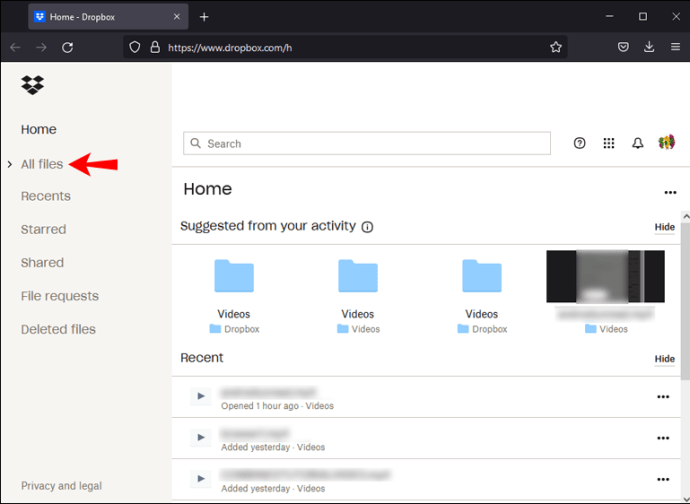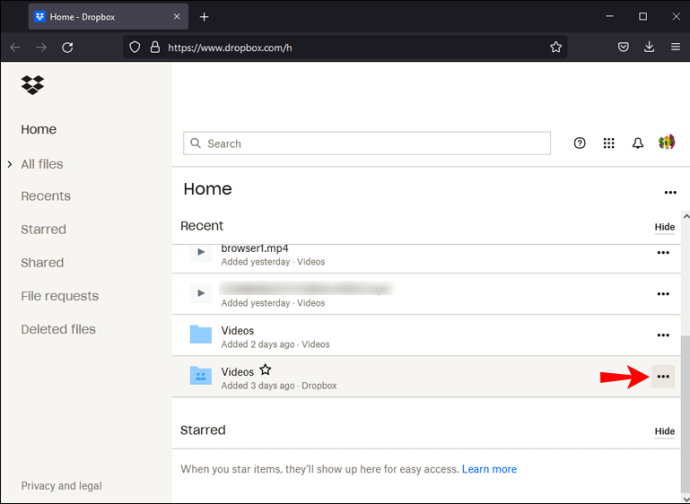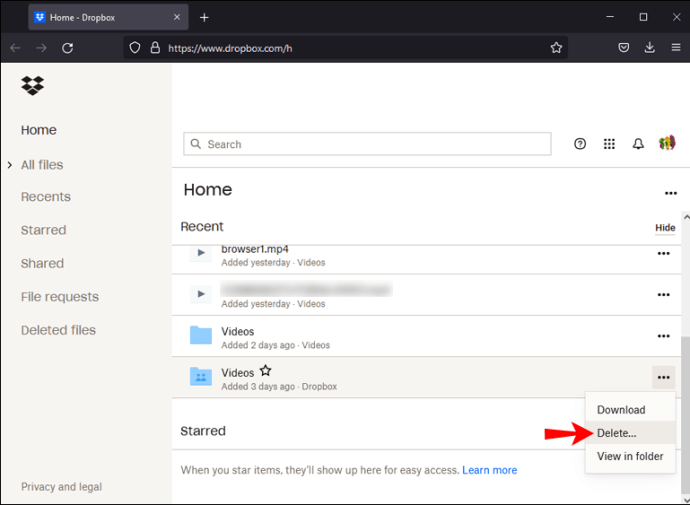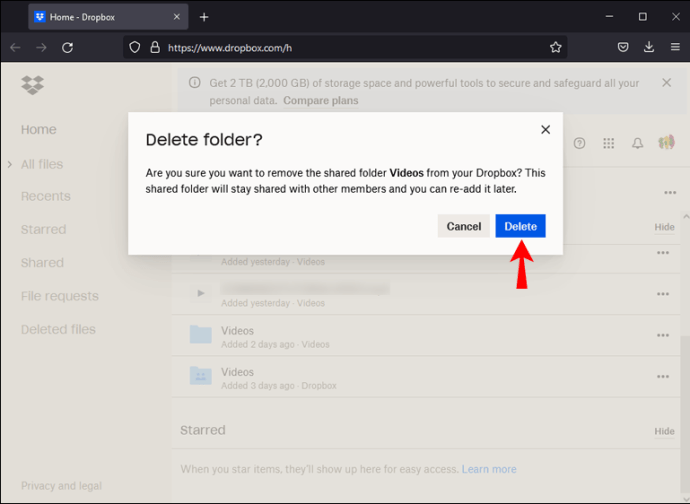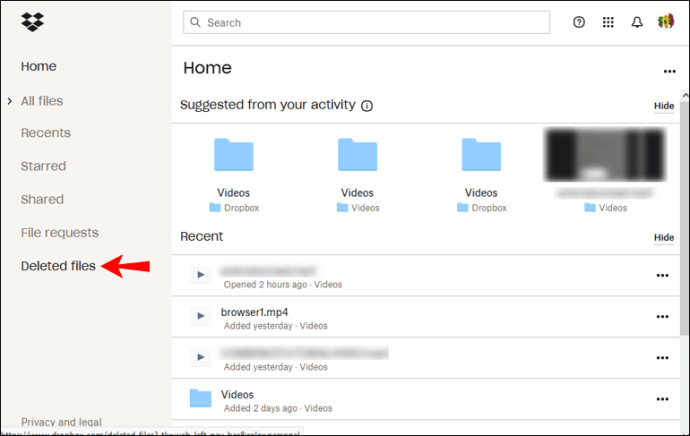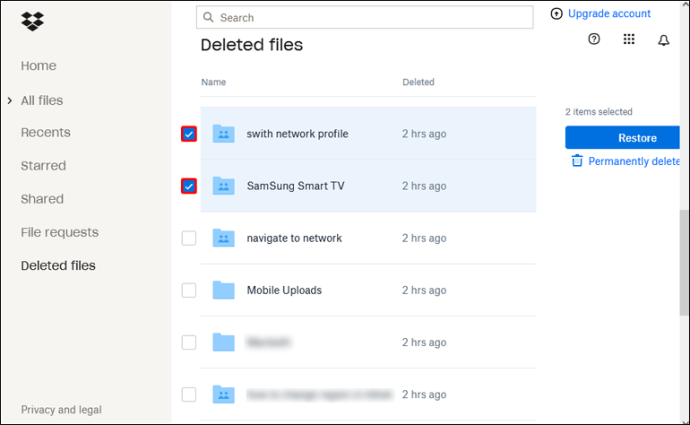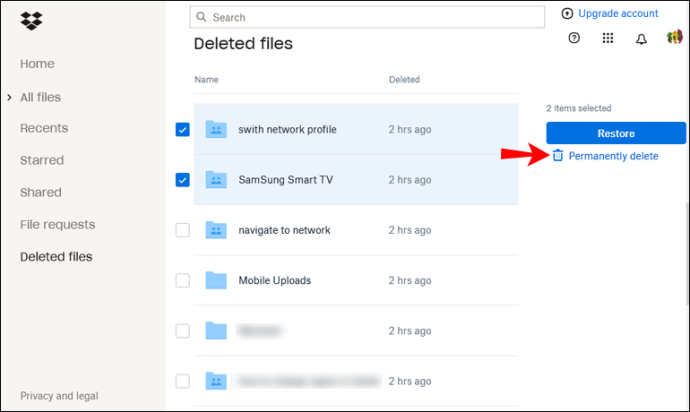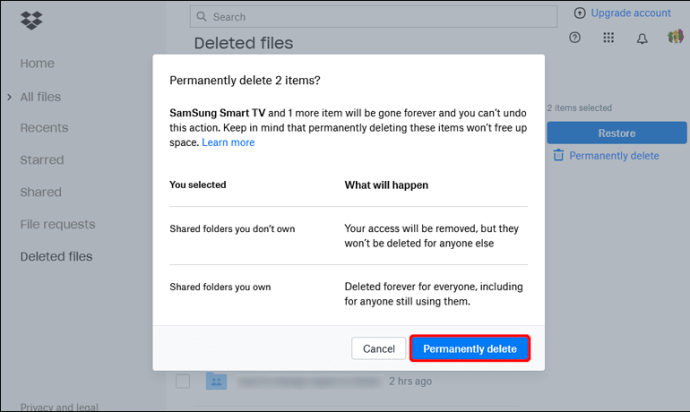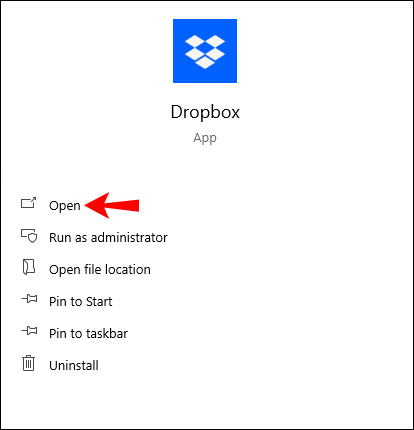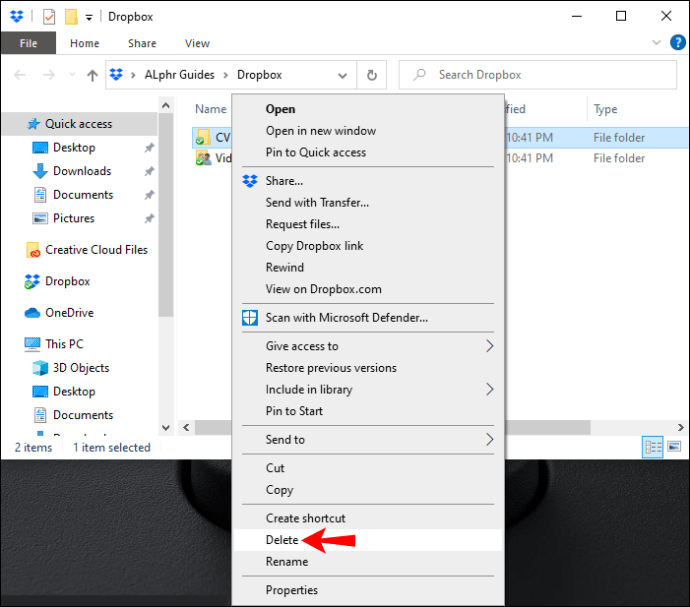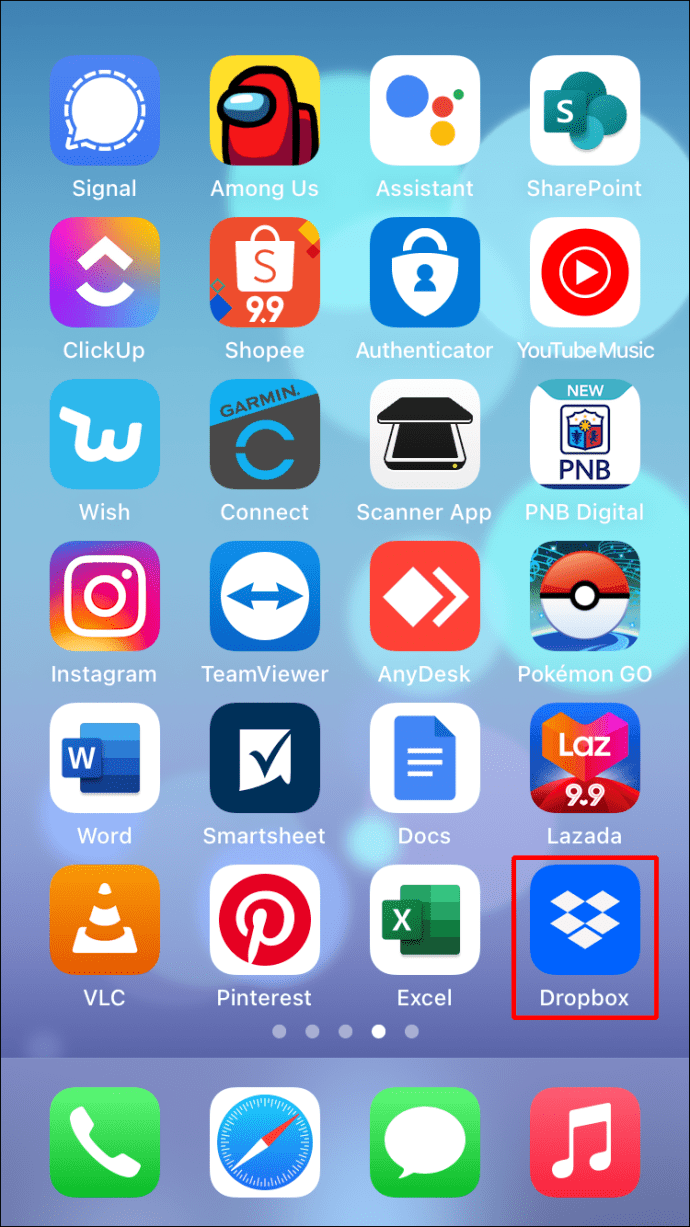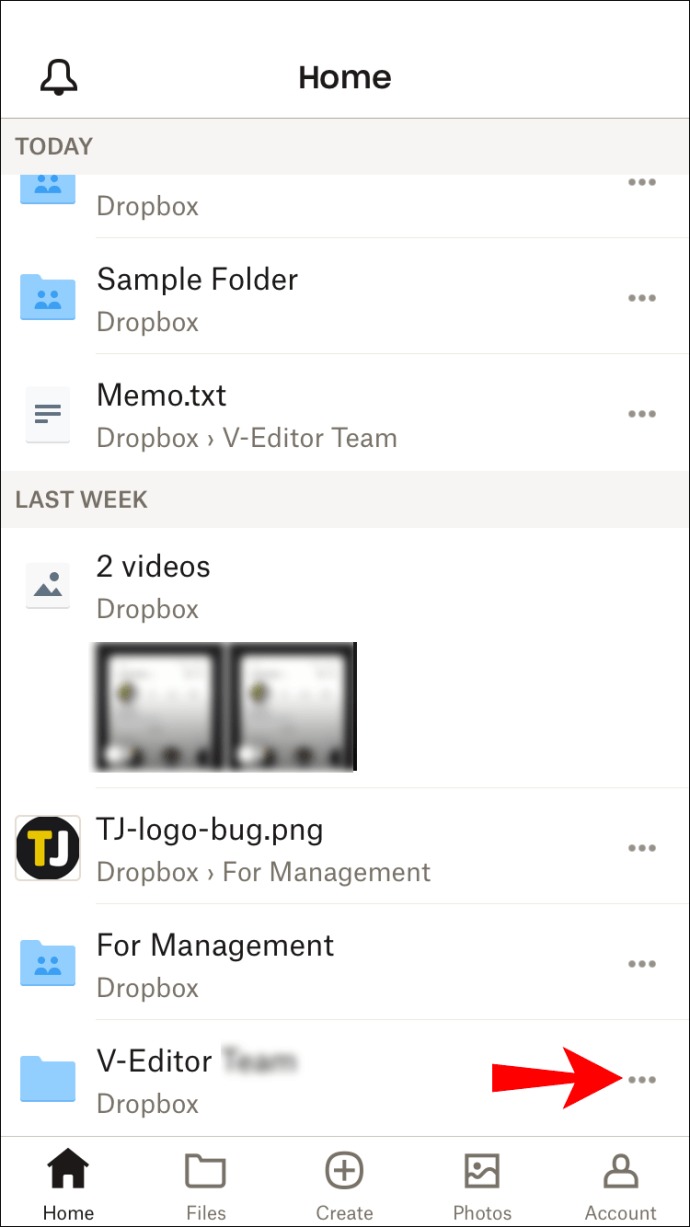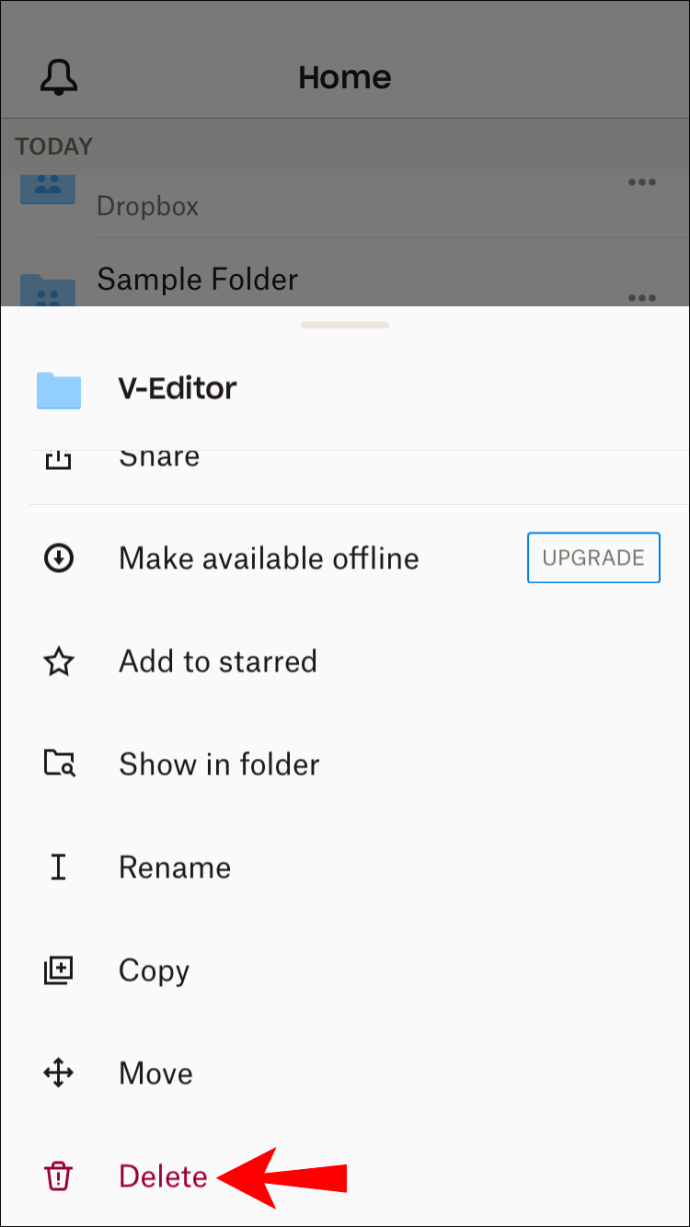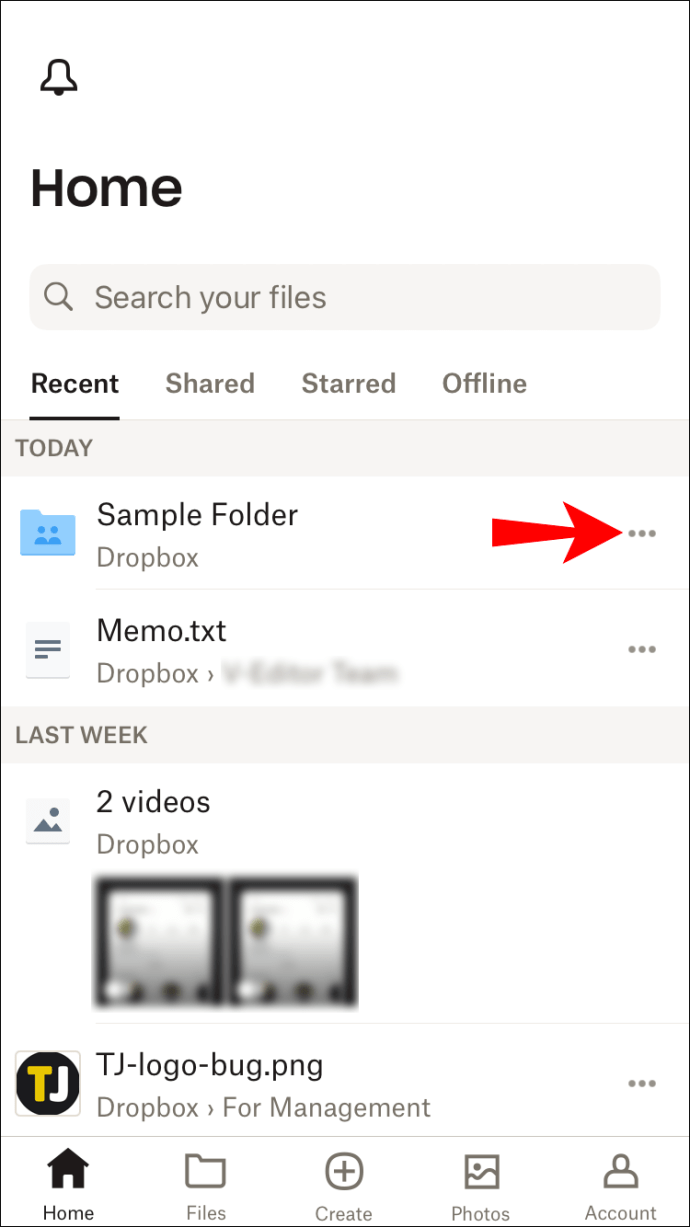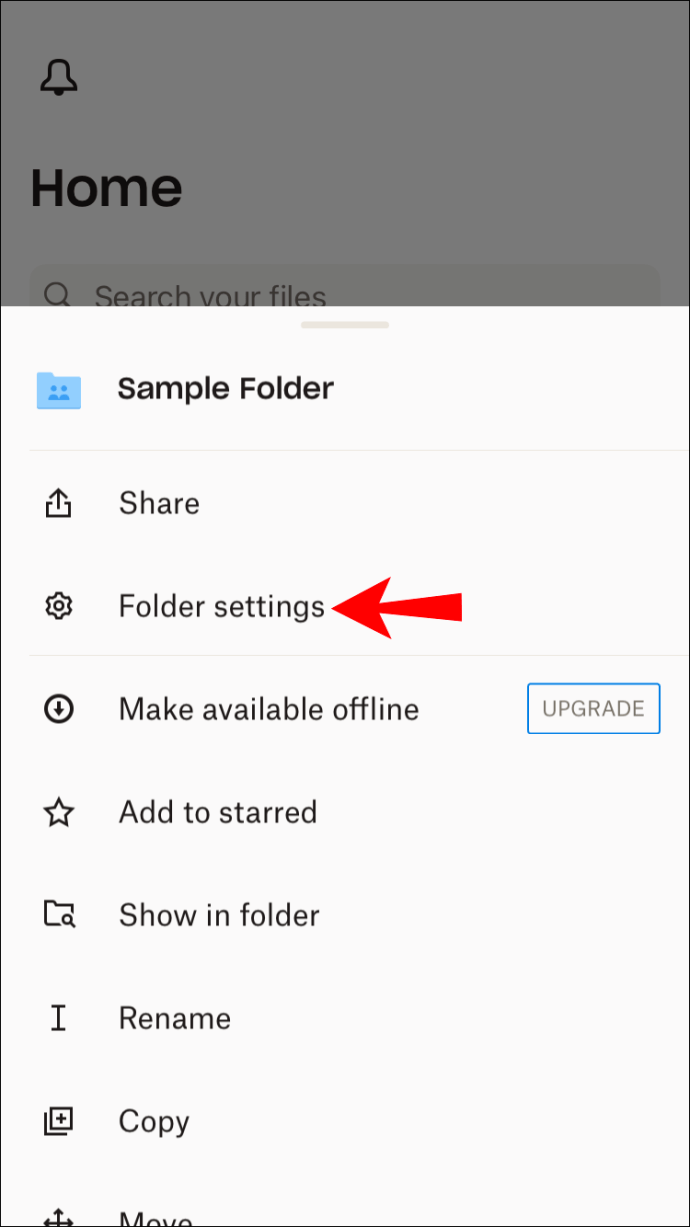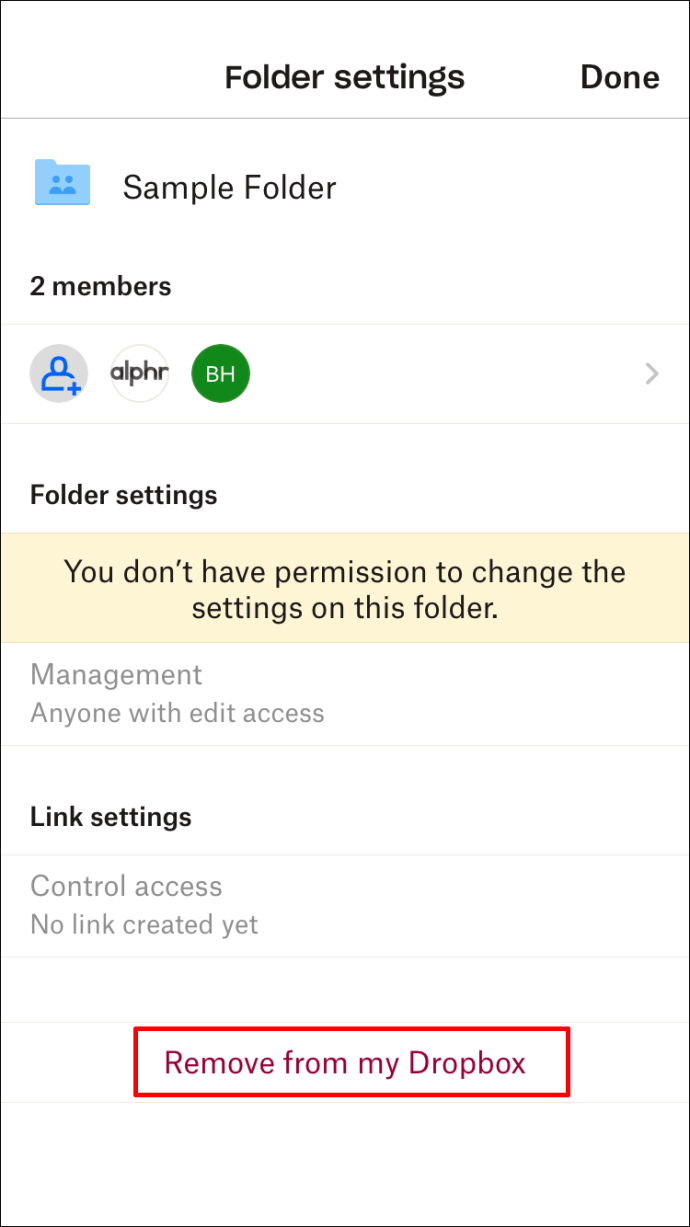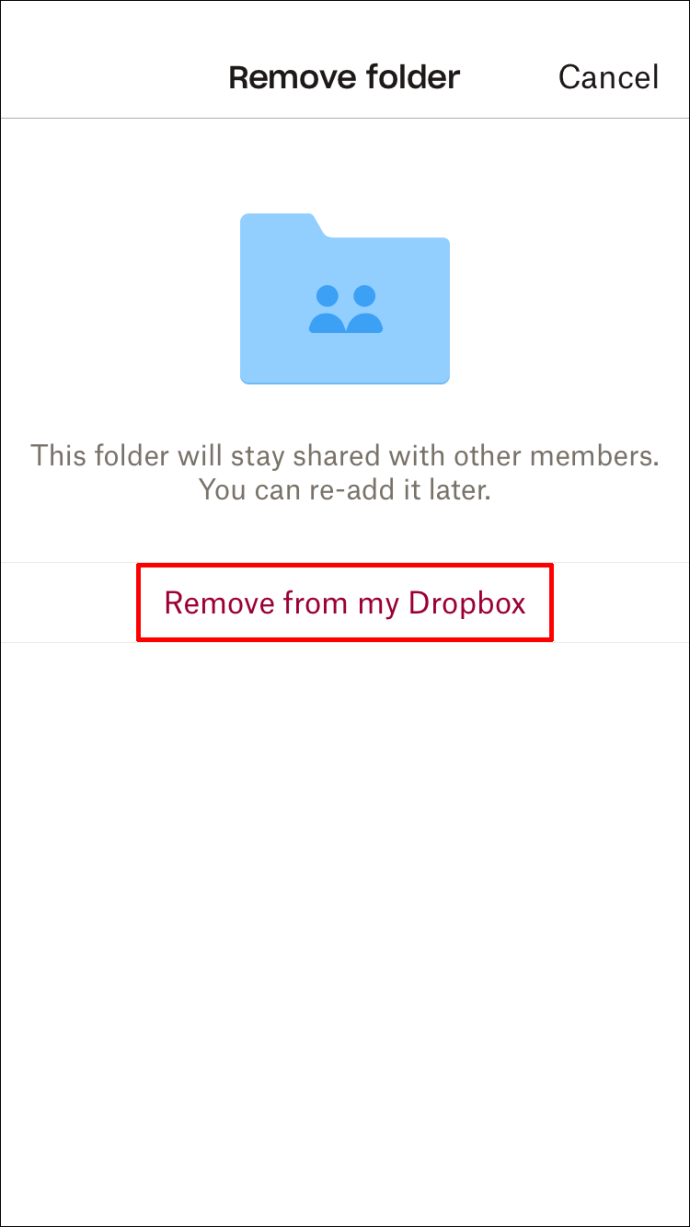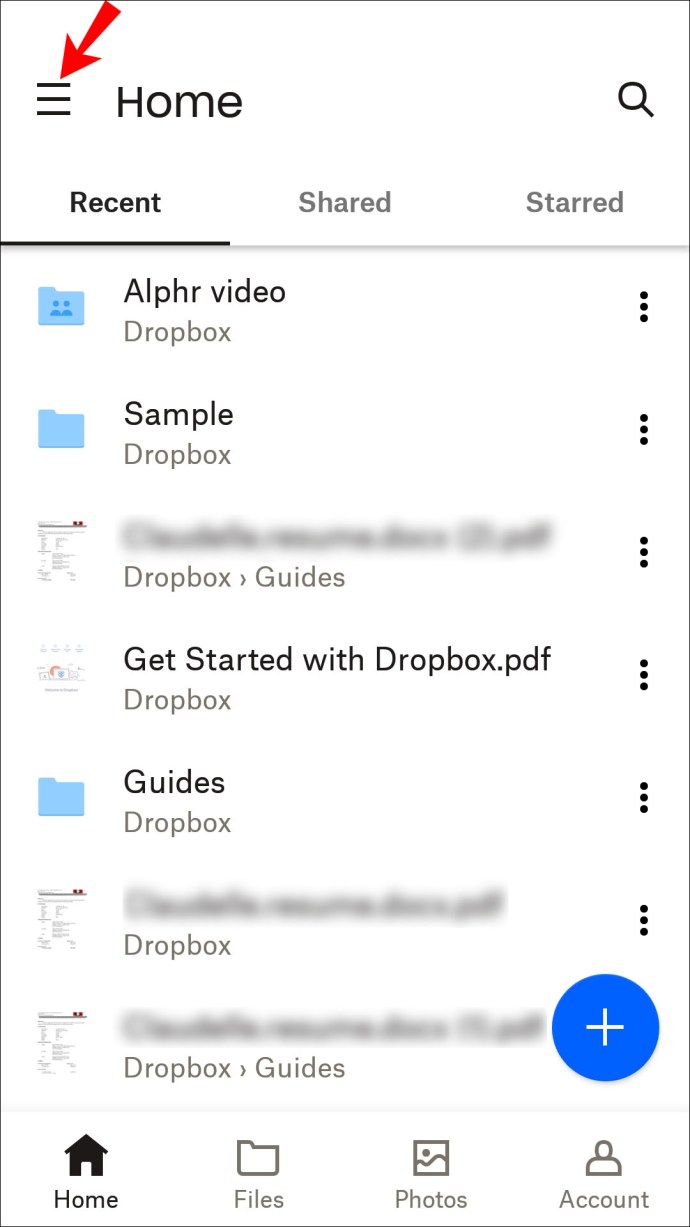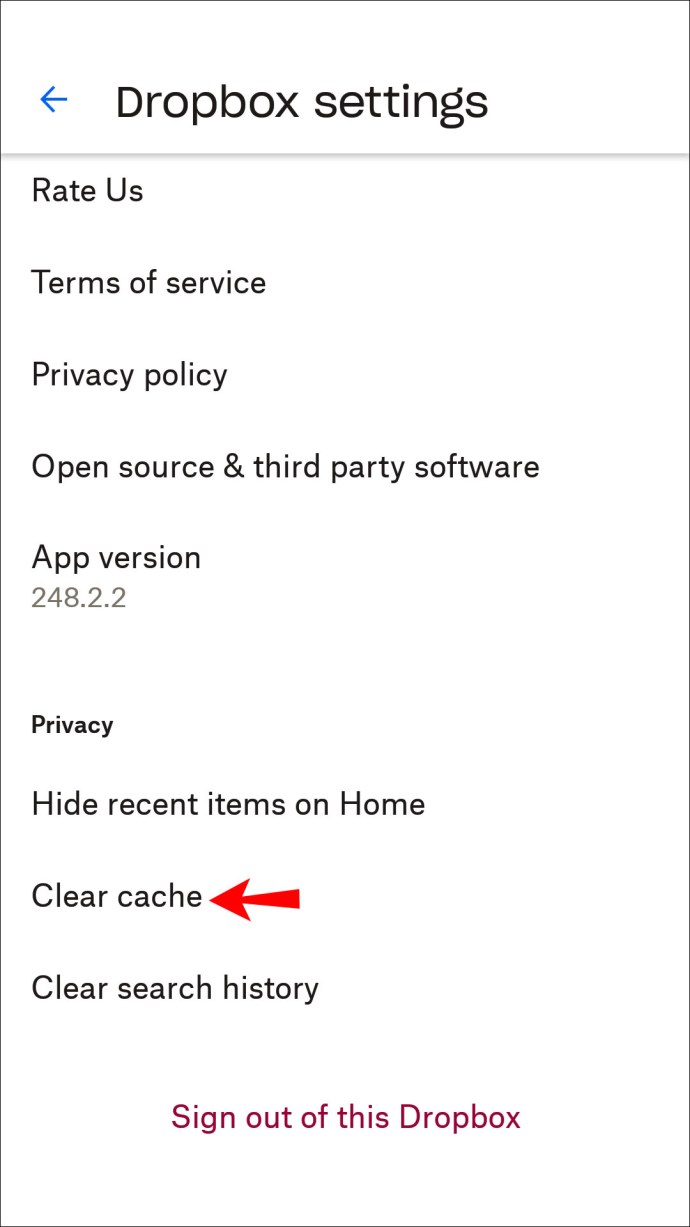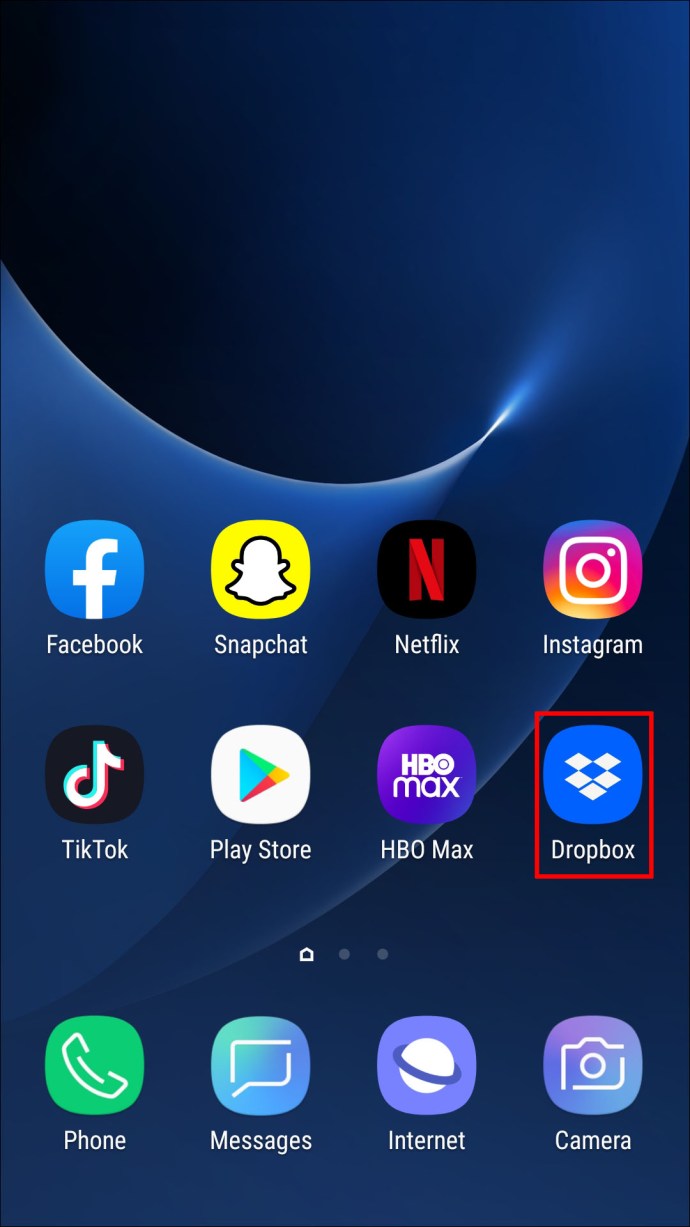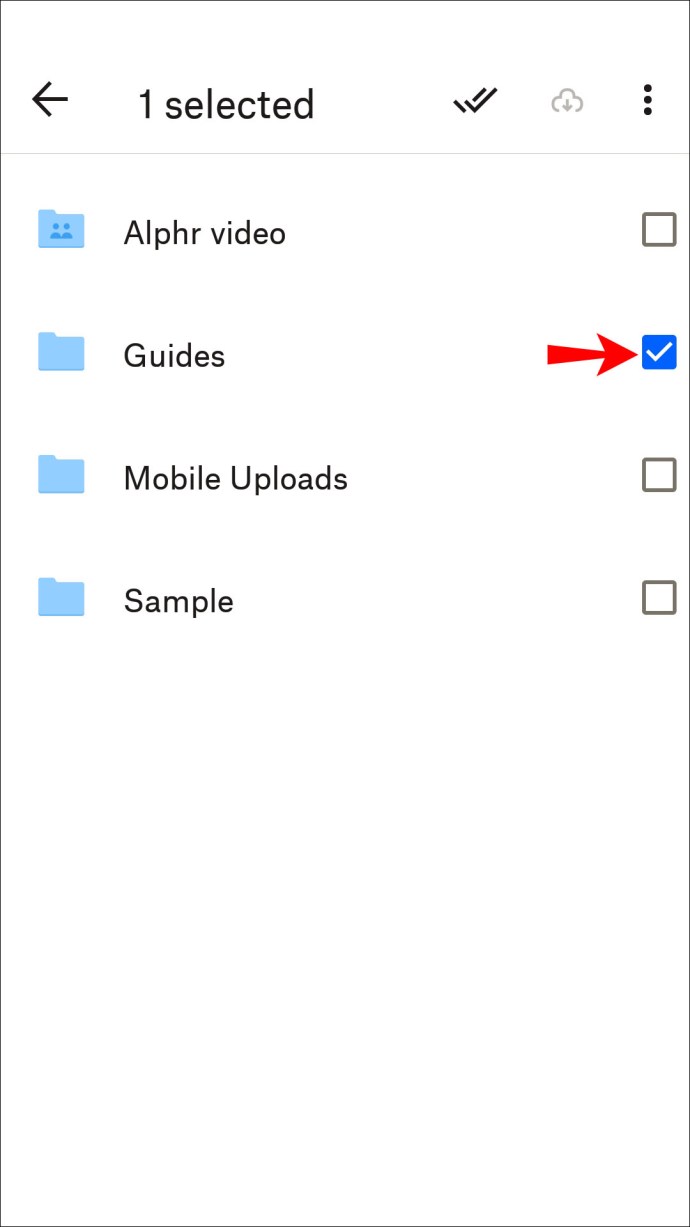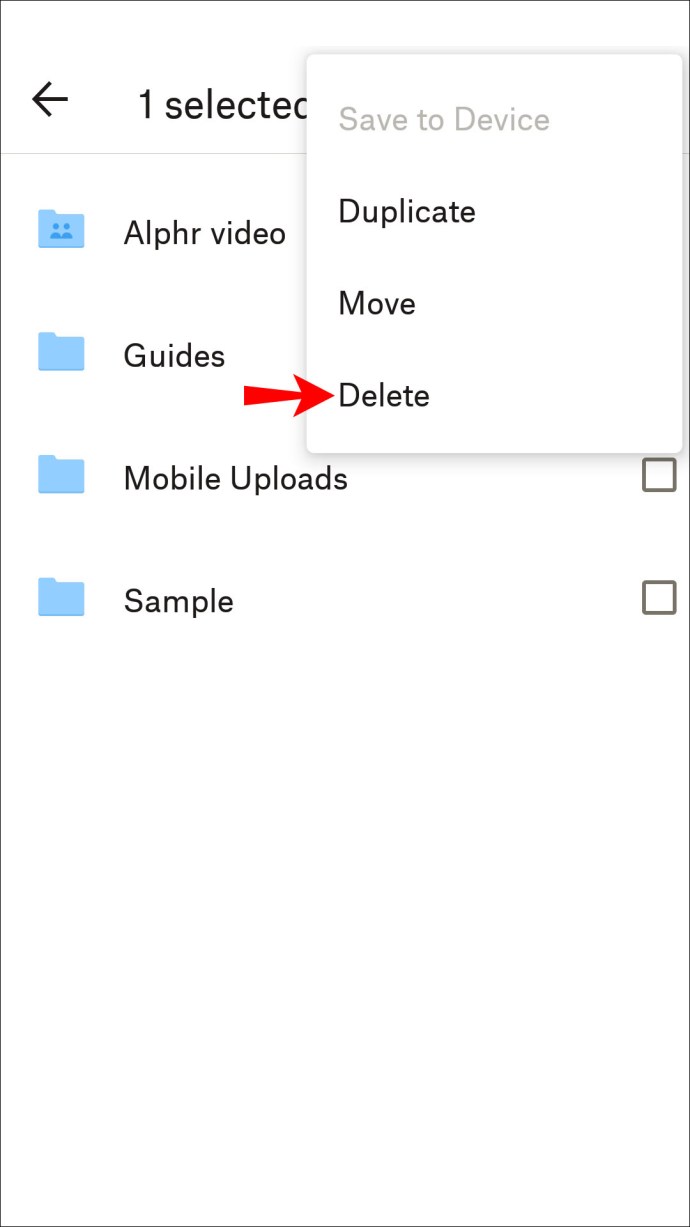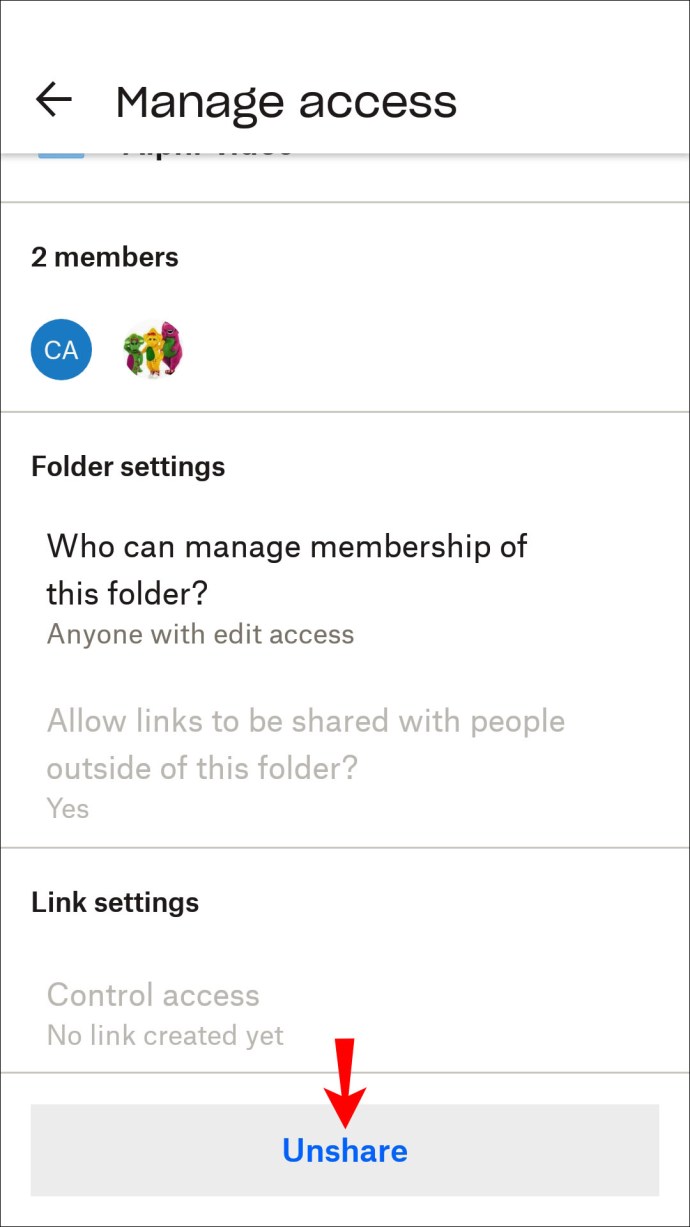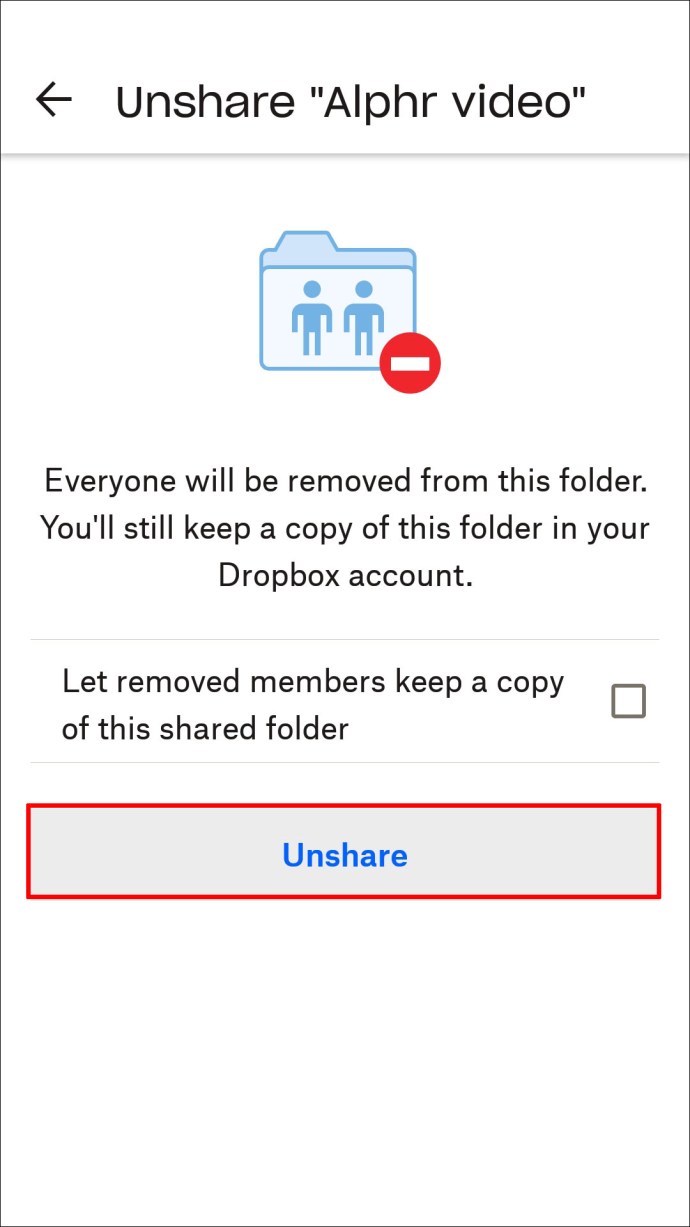Dropbox este o platformă excelentă pentru stocarea datelor pentru serviciu și uz personal. Cu toate acestea, poate veni momentul când doriți să curățați interfața. Fie că este vorba de a elibera spațiu de stocare sau de a scăpa de lucruri inutile, eliminarea folderelor din contul Dropbox este cea mai bună cale de a merge.
Dar cum anume faci asta?
Dacă căutați modalități de a șterge un folder Dropbox, ați ajuns la locul potrivit. Vă vom oferi instrucțiuni pas cu pas despre cum să vă ștergeți folderul Dropbox de pe un PC, iPhone și Android.
Cum să ștergeți un folder din Dropbox pe un computer
Dropbox vă permite să ștergeți definitiv orice dosar din contul dvs. Eliberarea spațiului de stocare este o idee bună dacă ați terminat de folosit un folder sau nu mai aveți spațiu. Puteți elimina toate folderele Dropbox atâta timp cât sunteți proprietarul.
Urmați pașii de mai jos pentru a elimina un folder obișnuit din contul Dropbox de pe un computer folosind aplicația online:
- Conectați-vă la contul dvs. Dropbox.
- Selectați „Toate fișierele” din bara laterală din stânga.
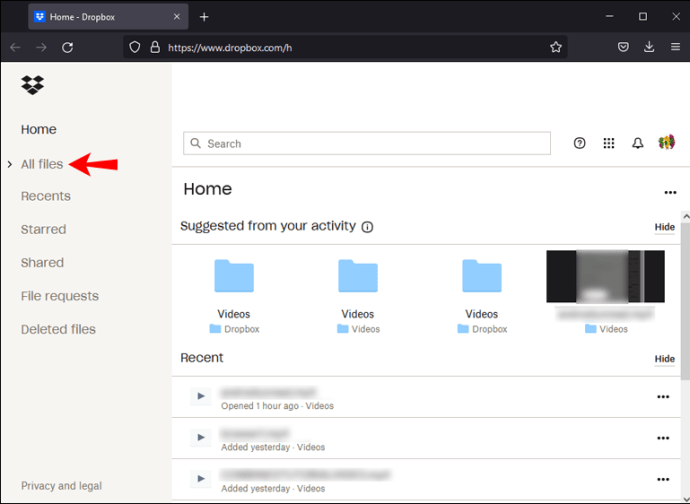
- Plasați cursorul peste folderul pe care doriți să îl ștergeți și faceți clic pe punctele de suspensie.
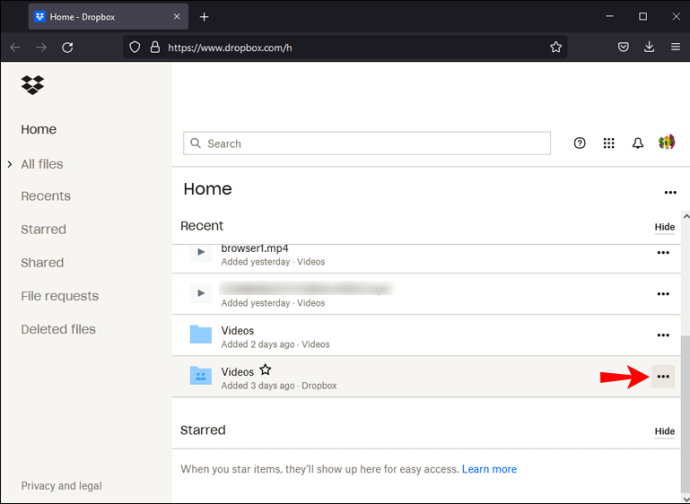
- Selectați „Ștergeți”.
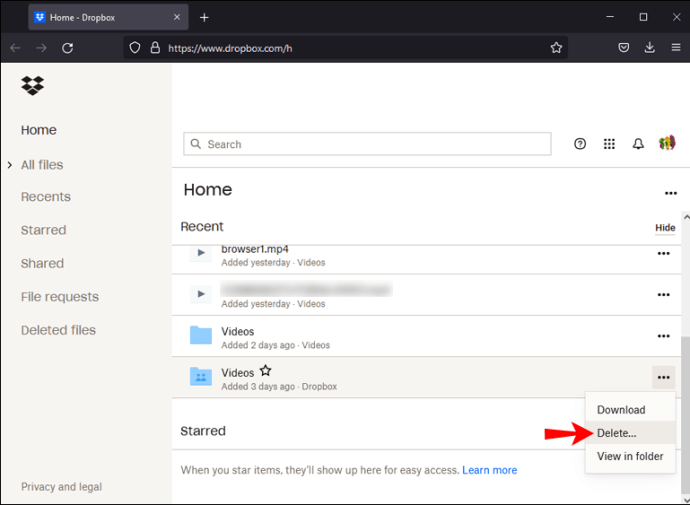
- Faceți clic pe „Ștergeți” pentru a vă confirma acțiunea.
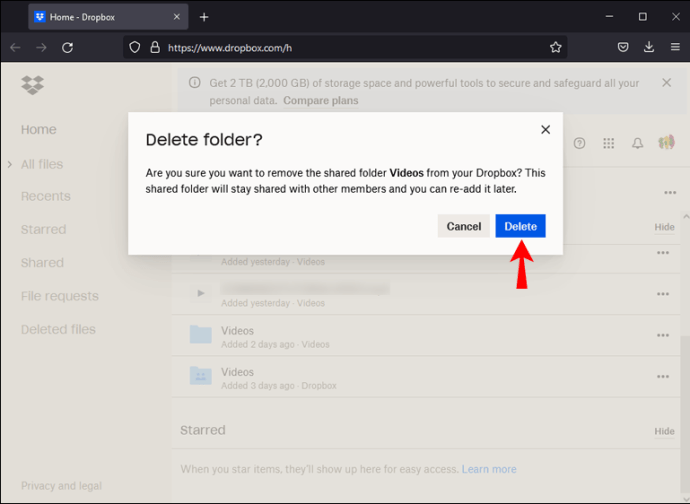
Dosarele șterse cu pașii de mai sus vor ajunge în coșul de gunoi Dropbox. Puteți șterge toate dosarele pe care le dețineți definitiv urmând pașii de mai jos:
- Conectați-vă la contul dvs. Dropbox.
- Urmați pașii de mai sus pentru a elimina un folder.
- Deschideți secțiunea „Fișiere șterse” din bara laterală din stânga.
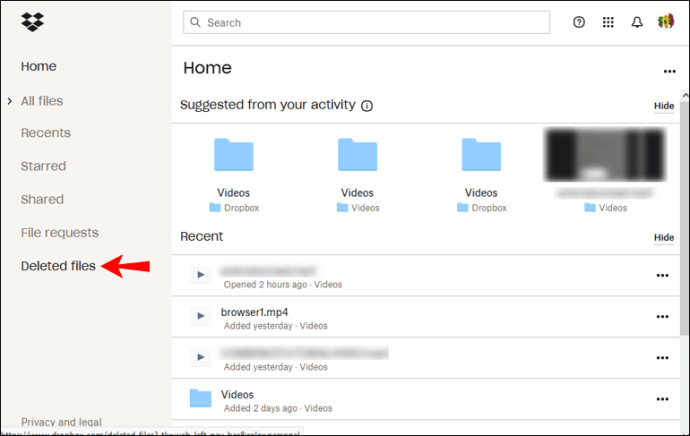
- Bifați caseta de lângă dosarul pe care doriți să îl ștergeți.
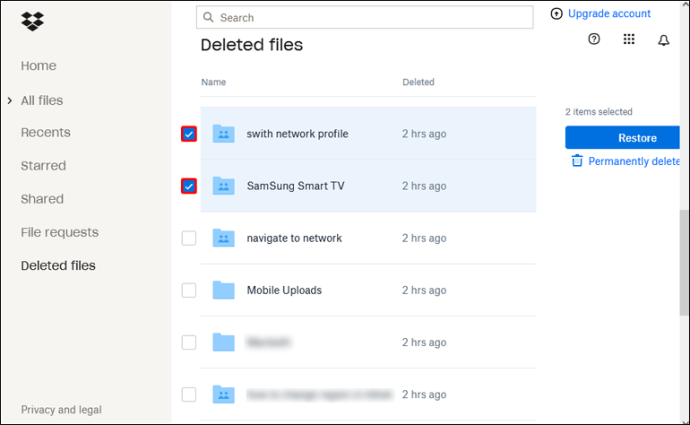
- Selectați „Ștergeți definitiv”.
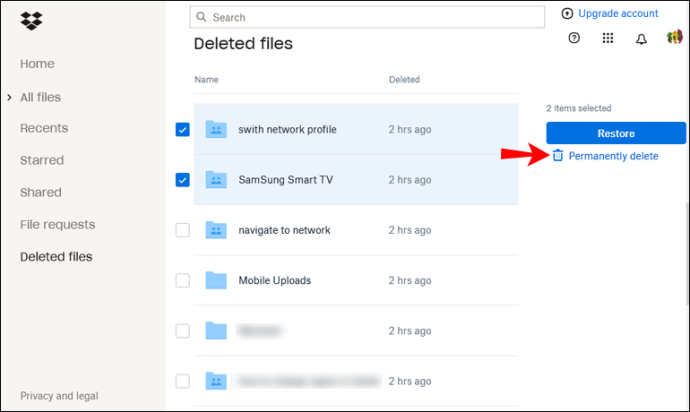
- Faceți clic din nou pe „Ștergeți definitiv” pentru a vă verifica acțiunea.
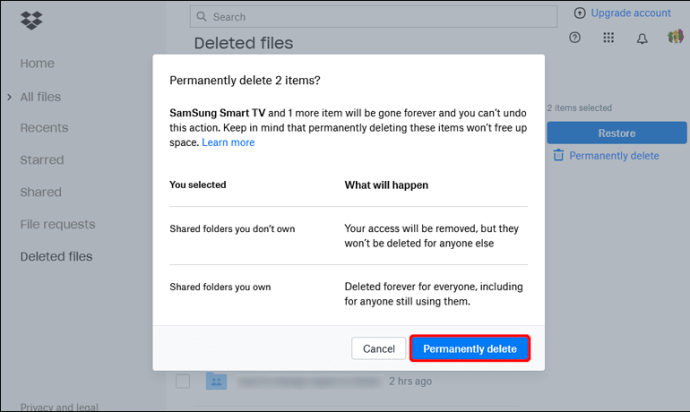
Puteți elimina definitiv orice folder pe care îl dețineți fără posibilitatea de a-l restaura. Singura excepție de la această regulă este dacă ești administratorul unui cont de echipă Dropbox Business și ești singura persoană care a luat măsuri asupra unui dosar fără a fi administrator.
În unele cazuri, utilizatorii echipei Dropbox Business nu pot șterge definitiv dosarele dacă administratorul și-a limitat privilegiile. De asemenea, ștergerea definitivă a fișierelor din secțiunea „Fișiere șterse” nu afectează cota de stocare.
Pe lângă ștergerea unui folder Dropbox folosind aplicația web, puteți șterge și un folder local de pe computer.
Dacă faceți acest lucru, veți șterge și folderul din contul dvs. Dropbox online. Deci, dacă utilizați o aplicație Dropbox desktop pe computer, urmați pașii de mai jos:
- Deschideți folderul Dropbox pe computer.
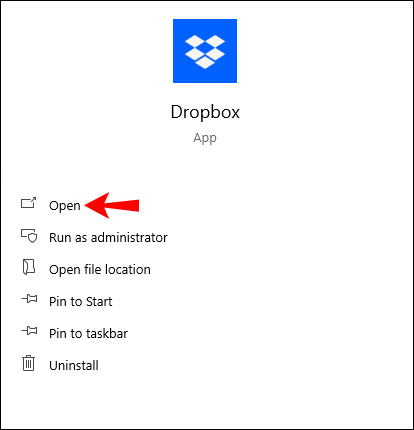
- Faceți clic dreapta pe folderul pe care doriți să îl ștergeți.
- Selectați „Ștergeți” pentru Windows sau „Mutați în coșul de gunoi” pentru computerele Mac.
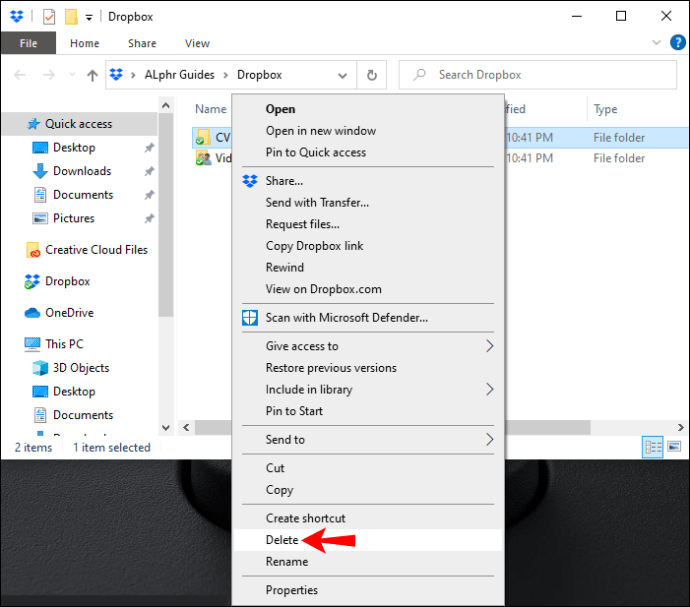
Alternativ, puteți trage orice folder Dropbox pe care doriți să îl ștergeți în coșul de gunoi atât pentru computerele Windows, cât și pentru Mac.
Eliminați folderele partajate de pe Dropbox pe un computer
Când vine vorba de foldere partajate, le puteți elimina temporar sau definitiv. Pentru a elimina definitiv un folder partajat, urmați pașii de mai jos:
- Conectați-vă la dropbox.com.
- Navigați la „Toate fișierele” din bara laterală din stânga.
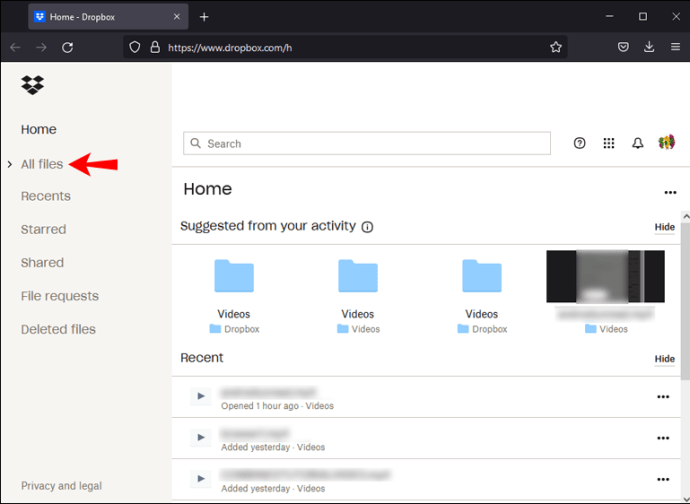
- Plasați cursorul peste folderul pe care doriți să-l ștergeți și faceți clic pe punctele de suspensie.
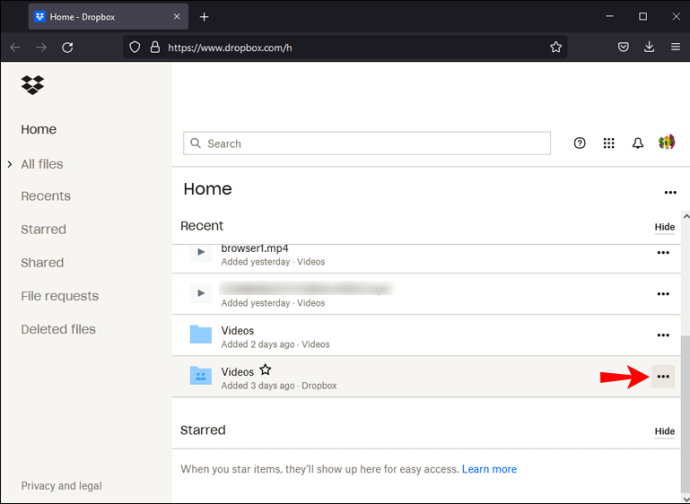
- Selectați „Ștergeți”.
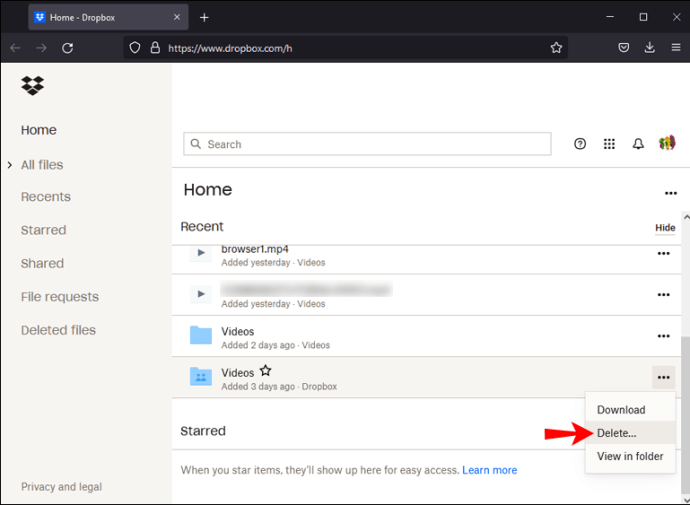
Pentru a elimina temporar un folder partajat, urmați pașii de mai jos:
- Conectați-vă la contul dvs. Dropbox.
- Selectați „Toate fișierele” din bara laterală din stânga.
- Plasați cursorul peste dosar și selectați pictograma de partajare cu o persoană de pe el.
- Selectați „[x] persoane au acces”.
- Găsiți-vă numele și selectați meniul drop-down de lângă acesta.
- Selectați „Eliminați accesul meu”.
Aveți grijă să nu eliminați folderele Dropbox accidental. Dacă procedați astfel, proprietarul va trebui să vă invite din nou în acel dosar.
Se poate întâmpla să nu puteți vedea opțiunile pentru folderul partajat atunci când încercați să ștergeți un dosar. Dacă se întâmplă acest lucru, dezactivați extensiile de browser sau suplimentele care rulează în prezent. După aceea, continuați să eliminați folderul partajat și reactivați extensiile.
De asemenea, puteți continua să utilizați extensiile și să faceți din Dropbox o excepție. Doar rețineți că unele extensii nu acceptă această funcționalitate.
Cum să ștergeți un folder din Dropbox din aplicația iPhone
Aplicația Dropbox pentru iPhone este plină de funcții. Nu trebuie să utilizați versiunea desktop pentru a elimina fișiere sau foldere - totul se poate face prin telefon. Urmați pașii de mai jos pentru a elimina un folder din Dropbox din aplicația pentru iPhone:
- Lansați aplicația Dropbox pe iPhone.
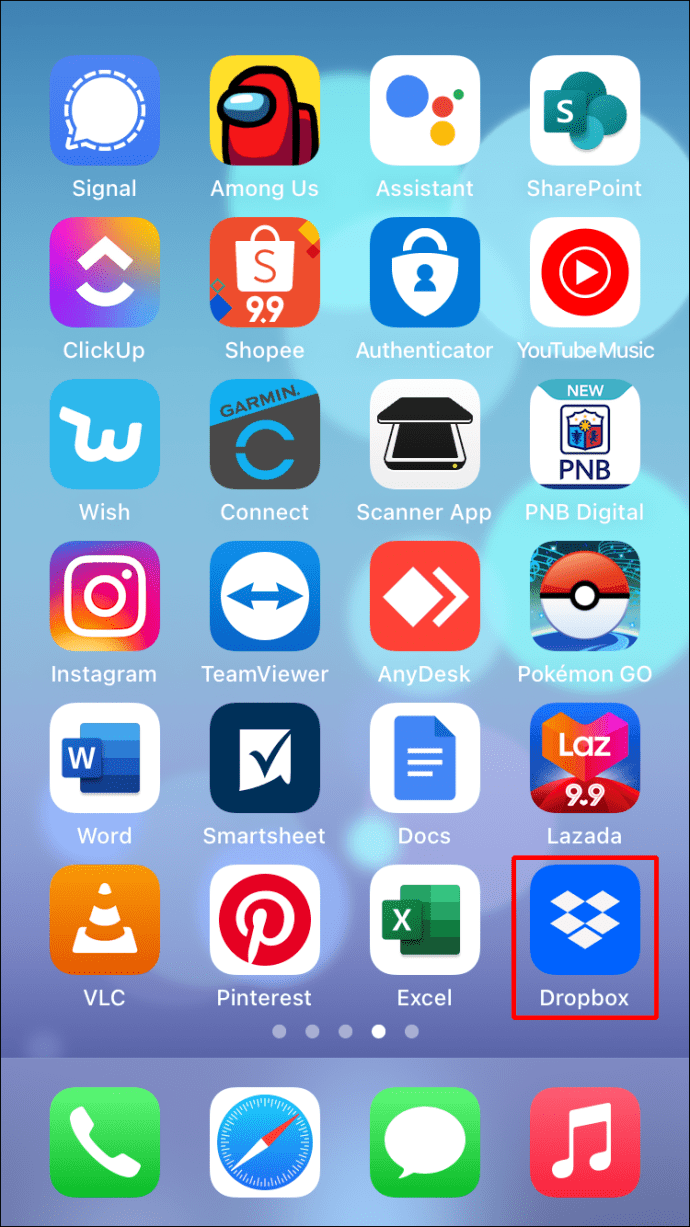
- Accesați lista tuturor dosarelor și fișierelor dvs.
- Atingeți punctele de suspensie de lângă numele folderului pe care doriți să-l eliminați.
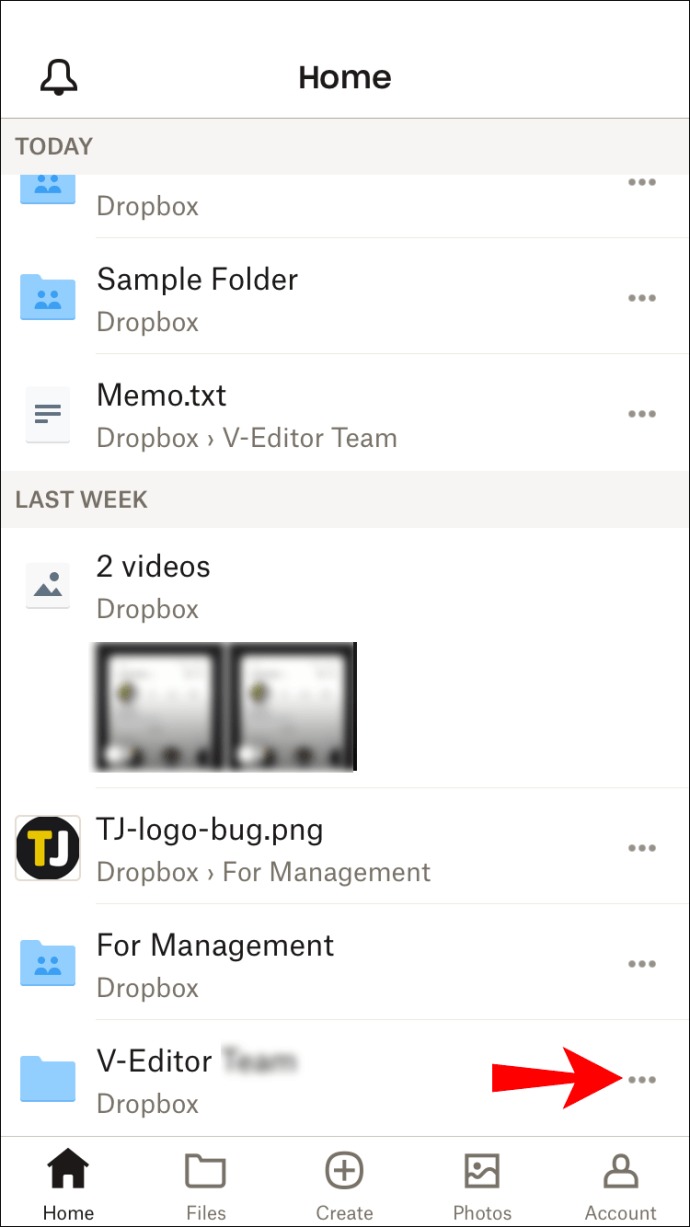
- Atingeți „Setări dosar”.
- Selectați „Ștergeți folderul”.
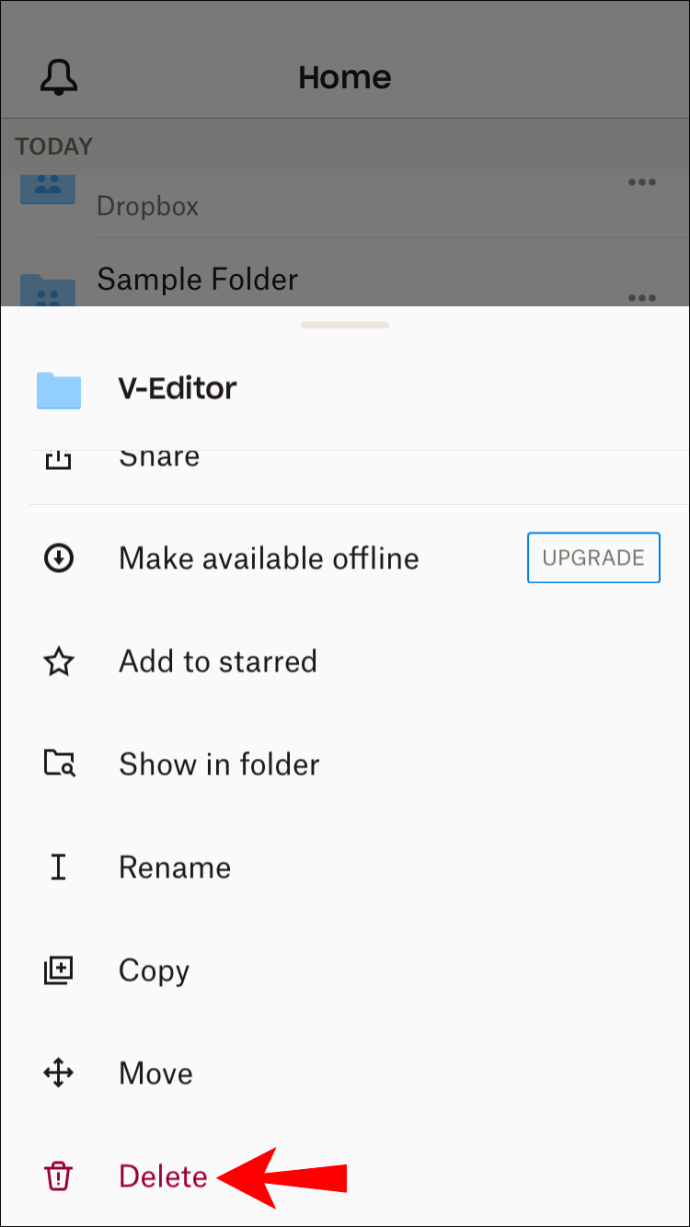
Aceasta va șterge dosarul respectiv de pe iPhone, de pe site-ul web și de toate dispozitivele conectate la acel cont Dropbox. Când ștergeți un folder, acesta va fi stocat în secțiunea „Fișiere șterse”. Totuși, nu vă va mai afecta spațiul de stocare. Pentru a elimina definitiv un folder, deschideți secțiunea „Fișiere șterse” și eliminați folderul de acolo.
Eliminați un folder partajat din aplicația pentru iPhone
Dacă doriți să eliminați un folder partajat din contul Dropbox folosind un iPhone, urmați pașii de mai jos:
- Conectați-vă la aplicația Dropbox pentru iPhone.
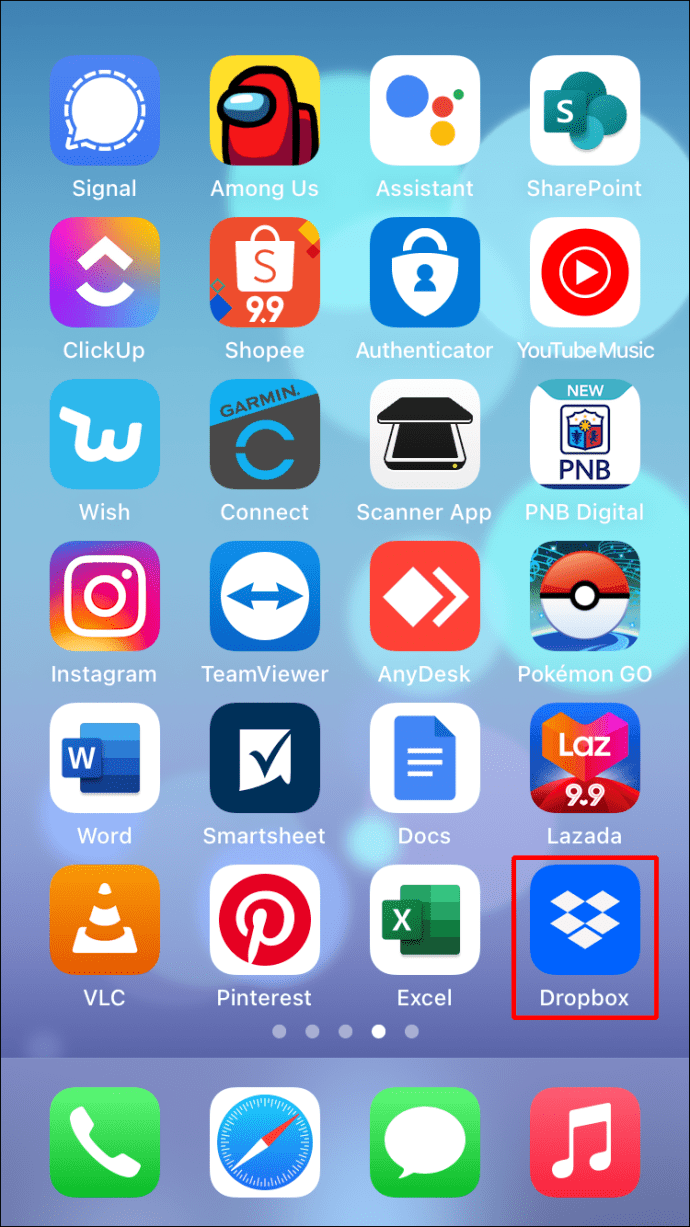
- Deschideți lista tuturor fișierelor și folderelor din contul dvs.
- Atingeți punctele de suspensie de lângă numele folderului partajat pe care doriți să îl ștergeți.
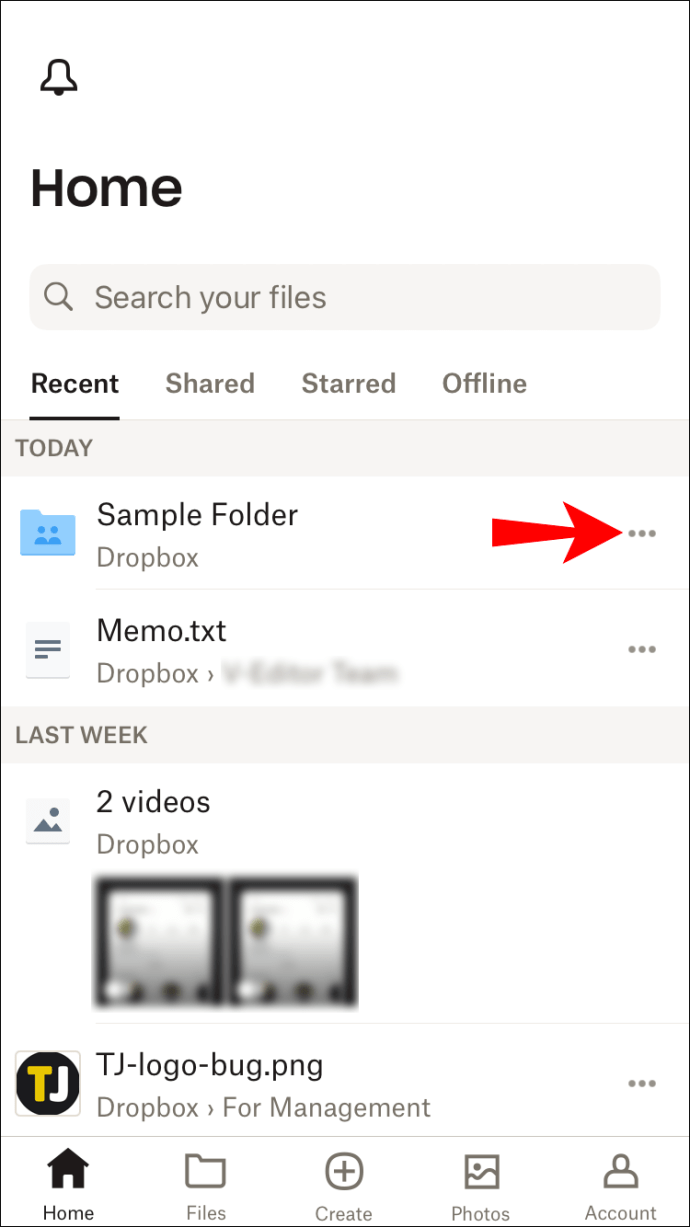
- Selectați „Setări folder partajat” din partea de jos a meniului.
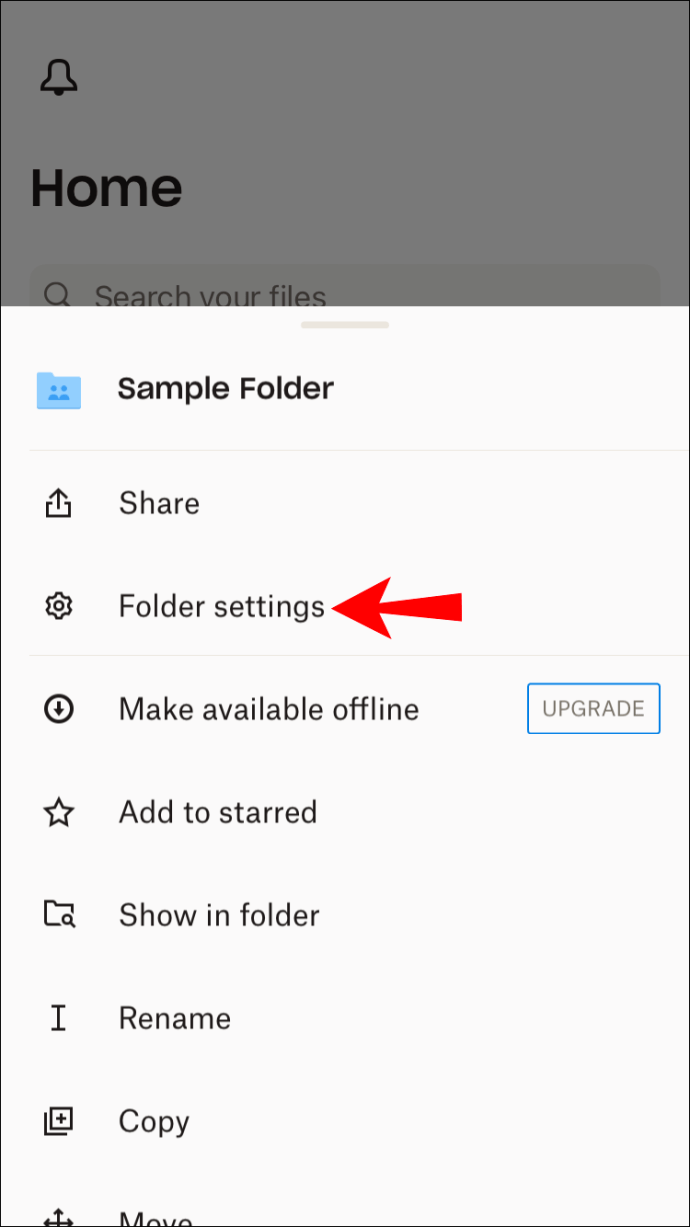
- Atingeți „Eliminați din Dropboxul meu”.
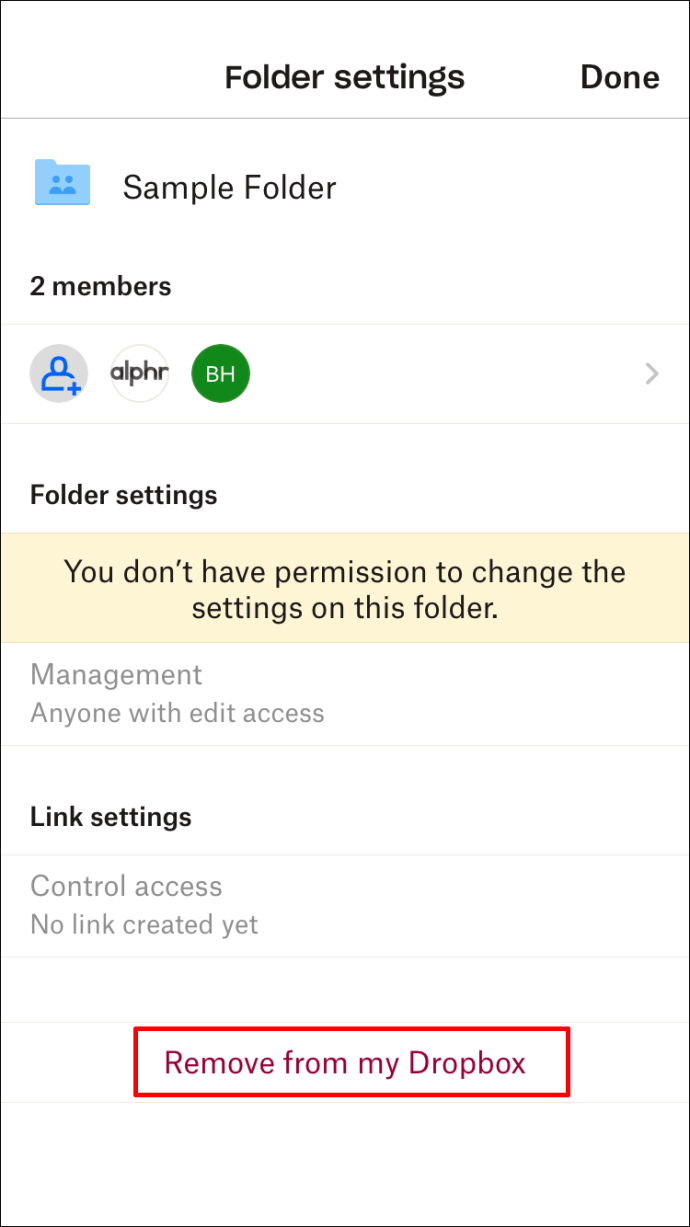
- Selectați „Eliminați din Dropboxul meu” din nou pentru a verifica.
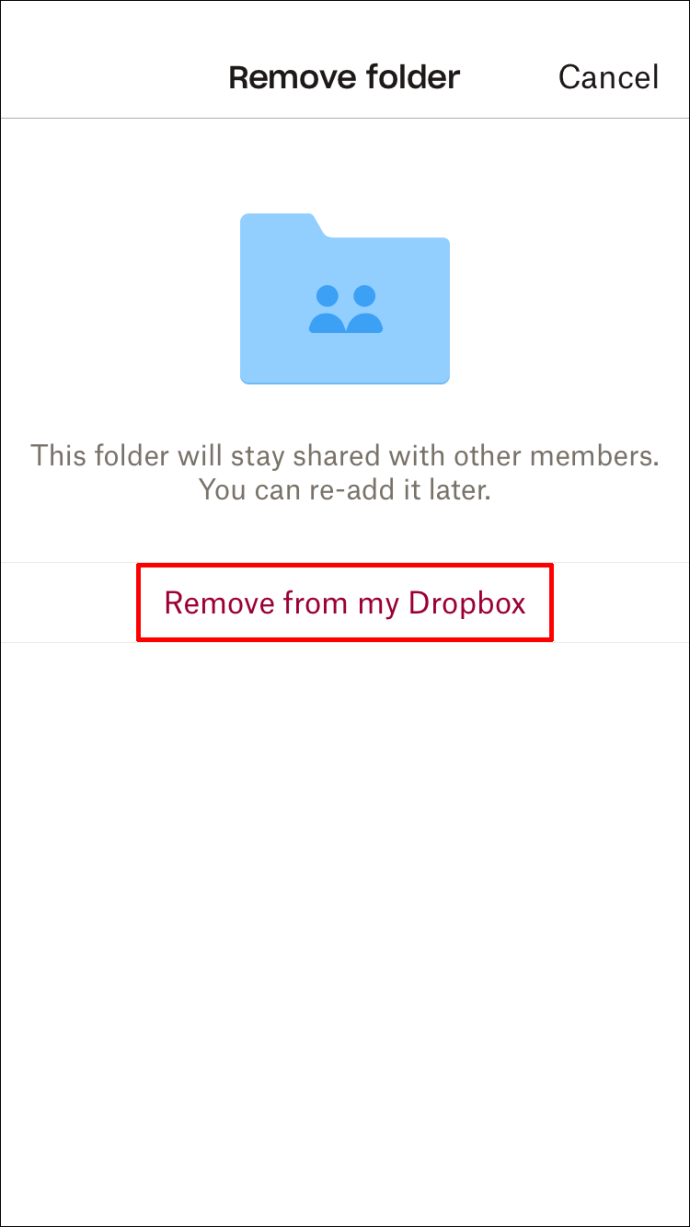
Nu veți mai vedea acel dosar partajat pe Dropbox. Îl puteți adăuga încă o dată urmând instrucțiunile partajate de Dropbox pe măsură ce eliminați folderul.
Cum să ștergeți un folder din Dropbox din aplicația Android
Utilizatorii Android pot șterge dosare în două moduri – din memoria locală sau din contul Dropbox.
Pentru a șterge un dosar din memoria locală a telefonului Android, trebuie să ștergeți folderul cache. Fișierele din contul Dropbox sunt salvate în memoria cache a telefonului ori de câte ori le deschideți din aplicație. Puteți șterge aceste fișiere urmând pașii de mai jos:
- Porniți aplicația Dropbox și atingeți butonul „Meniu” din partea stângă a ecranului. Este o pictogramă cu trei linii orizontale.
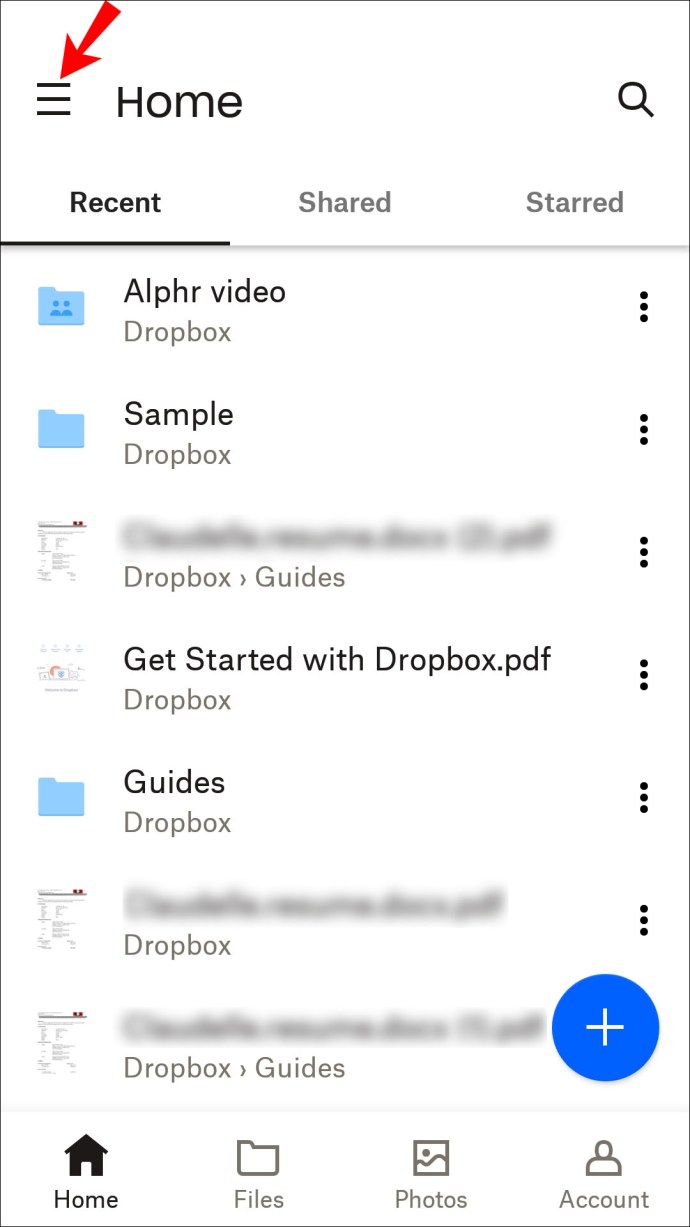
- Navigați la „Setări” și atingeți „Ștergeți memoria cache”.
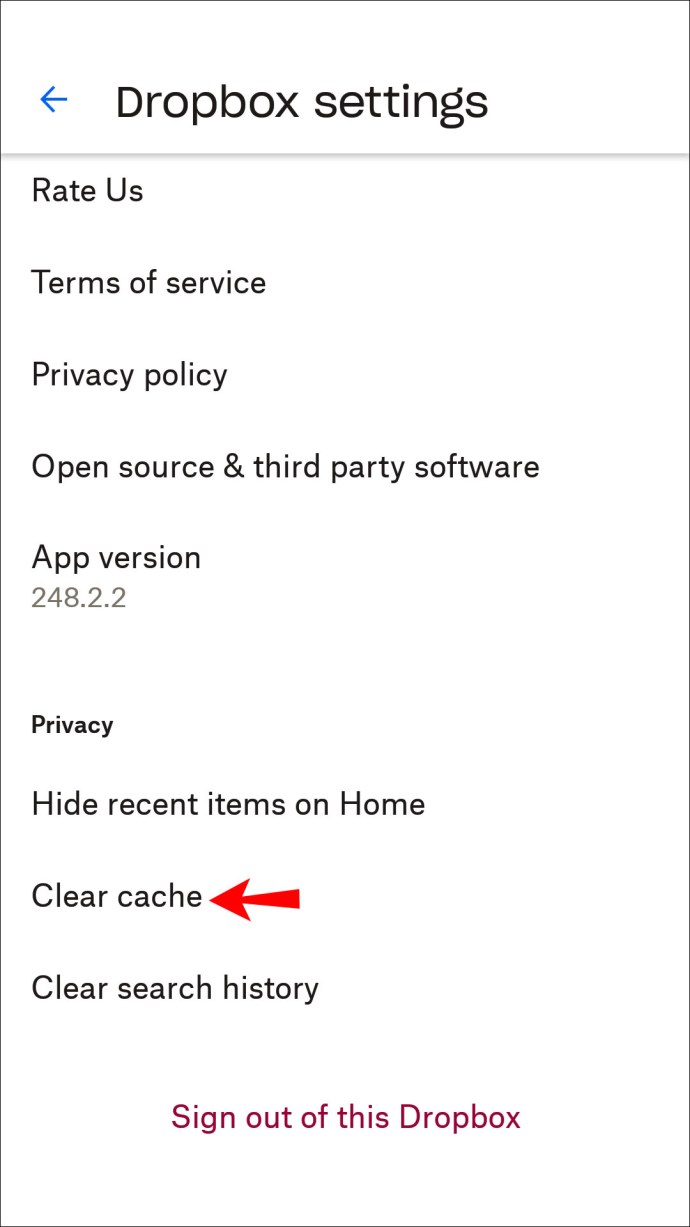
Pentru a șterge un dosar din contul Dropbox, urmați pașii de mai jos:
- Porniți aplicația Dropbox pe dispozitivul dvs. Android și găsiți folderul pe care doriți să îl ștergeți.
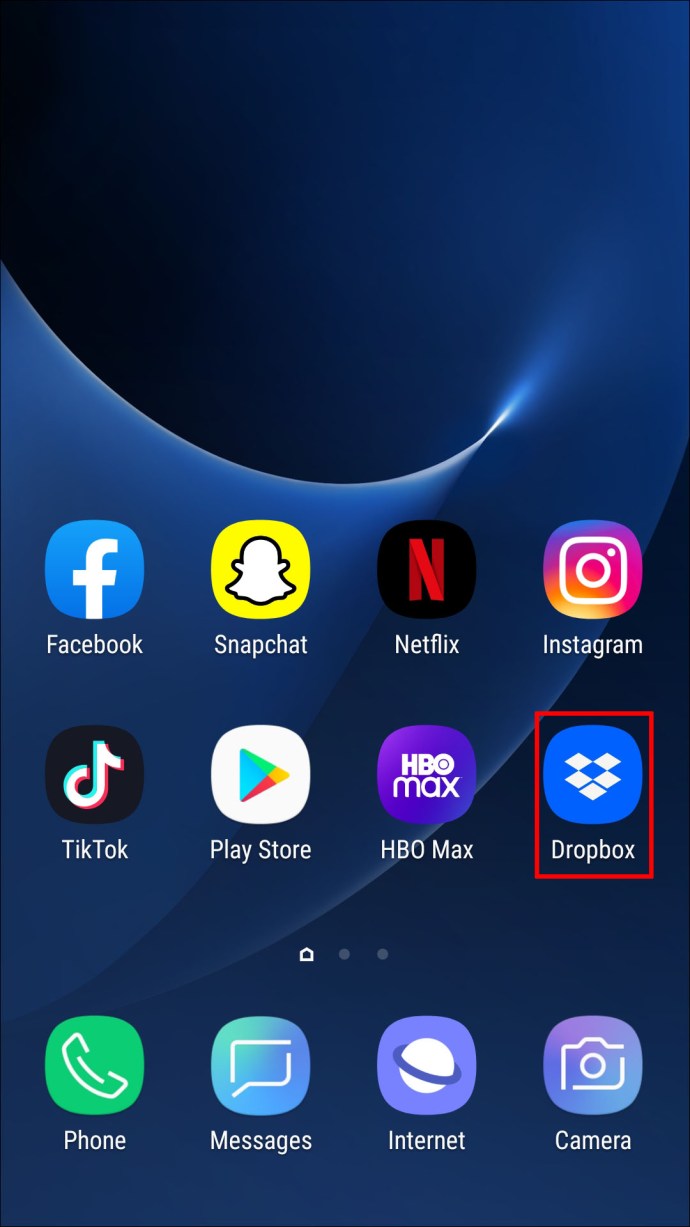
- Atingeți săgeata albastră de lângă dosar.
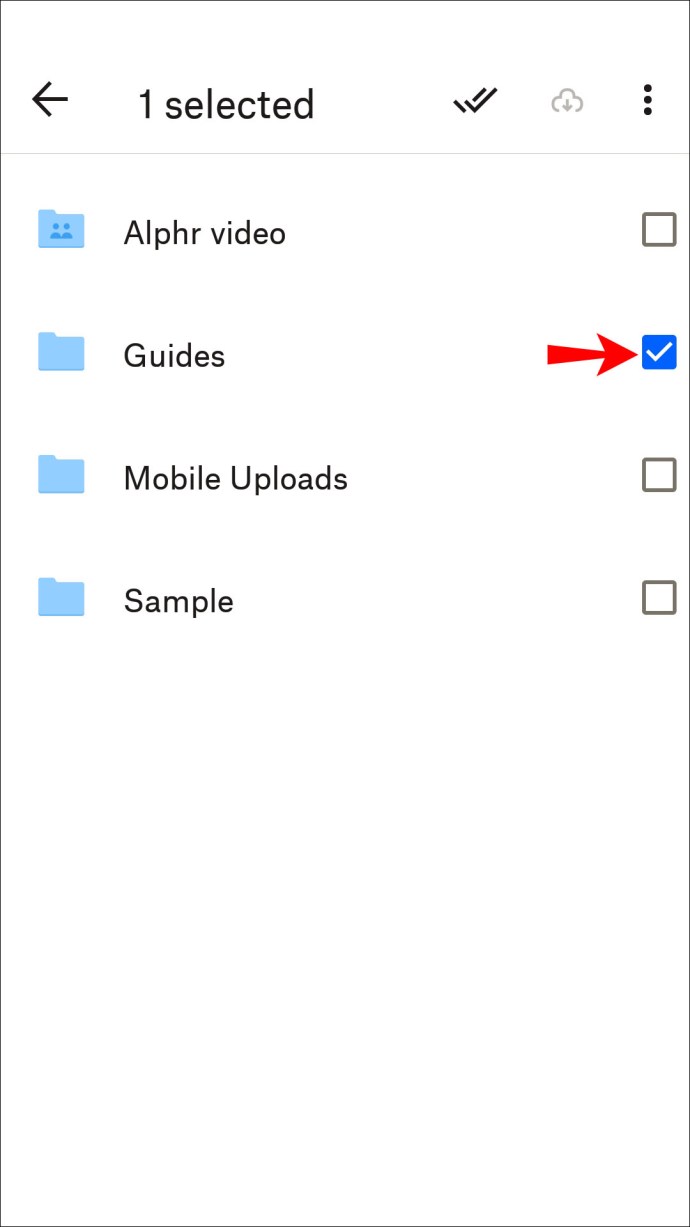
- Selectați „Ștergeți” pentru a elimina fișierul din contul Dropbox, din telefon și din toate dispozitivele conectate la cont.
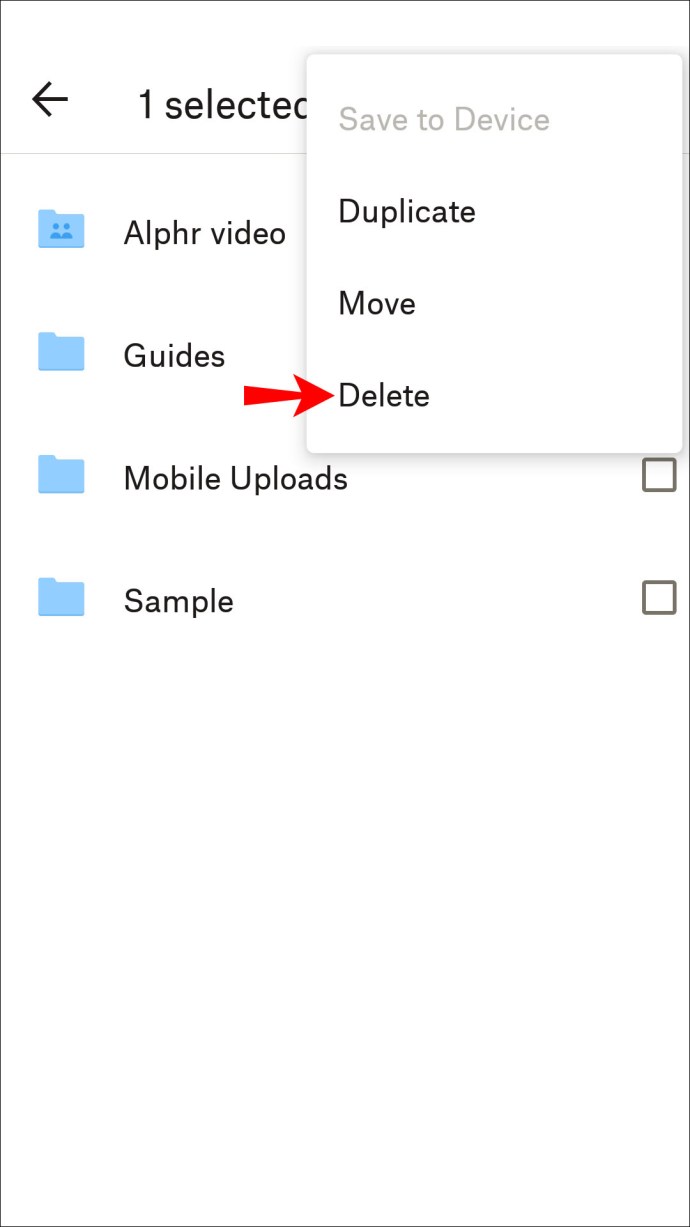
Când ștergeți un folder din Dropbox, acesta va fi stocat în secțiunea „Fișiere șterse”. Pentru a elimina definitiv un folder, deschideți secțiunea și eliminați folderul de acolo.
Eliminați un folder partajat din aplicația Android
Utilizatorii Android pot elimina, de asemenea, un folder partajat folosind aplicația lor pentru Android. Pentru a elimina un dosar pe care altcineva l-a partajat, urmați pașii de mai jos:
- Deschideți aplicația Dropbox și conectați-vă.
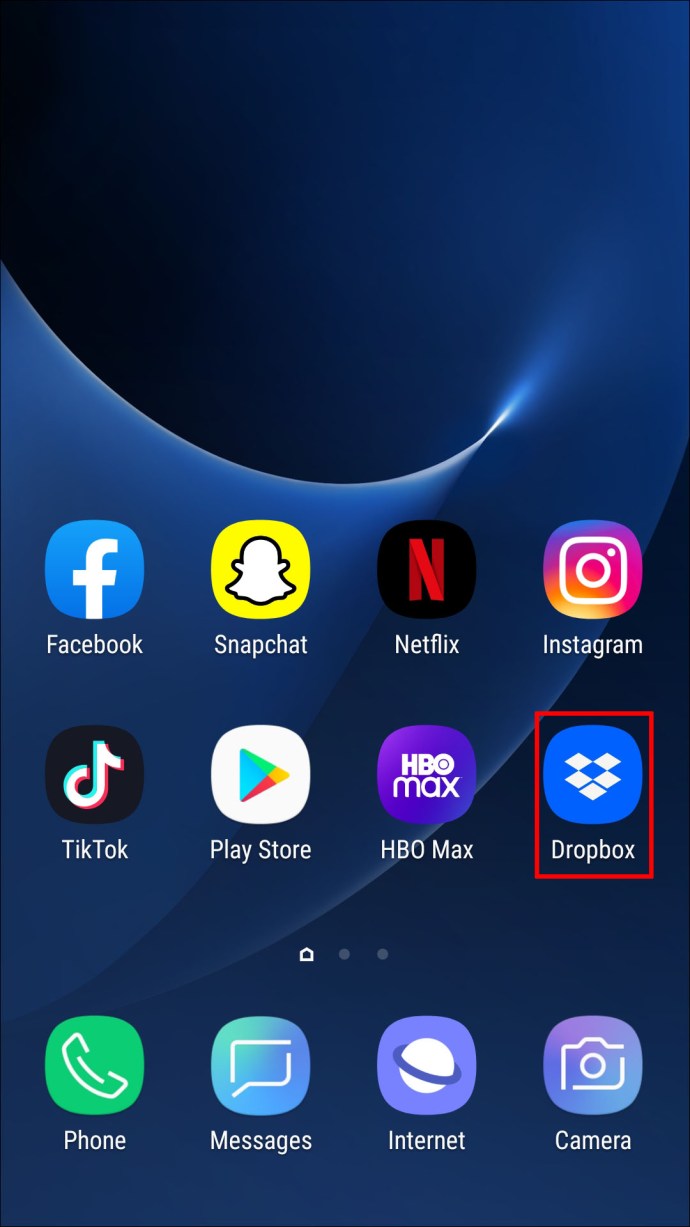
- Găsiți folderul partajat pe care doriți să îl ștergeți și aduceți-l la vedere.
- Atingeți „Setări folder partajat”.
- Apăsați butonul gri „Eliminați din Dropbox-ul meu”.
- Selectați „Eliminați din Dropboxul meu” pentru a confirma.
Dacă doriți să eliminați un dosar pe care l-ați partajat, urmați pașii de mai jos:
- Conectați-vă la aplicația dvs. Dropbox.
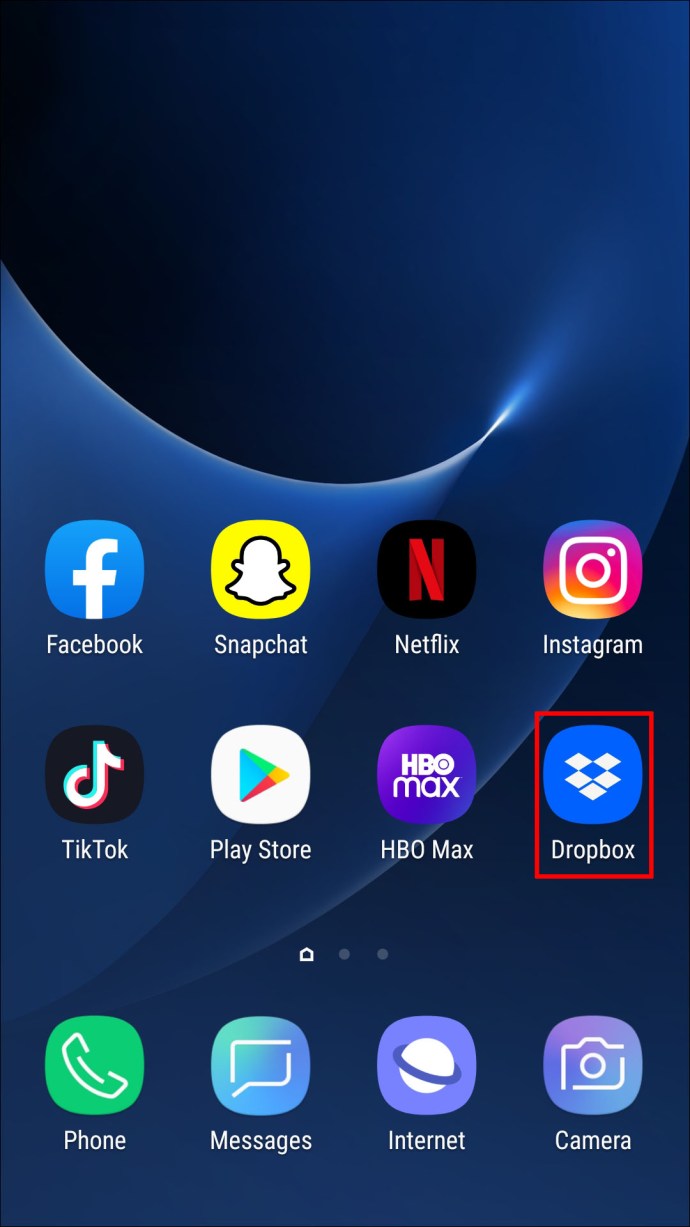
- Găsiți folderul pe care doriți să-l eliminați și atingeți „Setări folder partajat”.
- Atingeți „Anulați distribuirea” din partea de jos a ecranului.
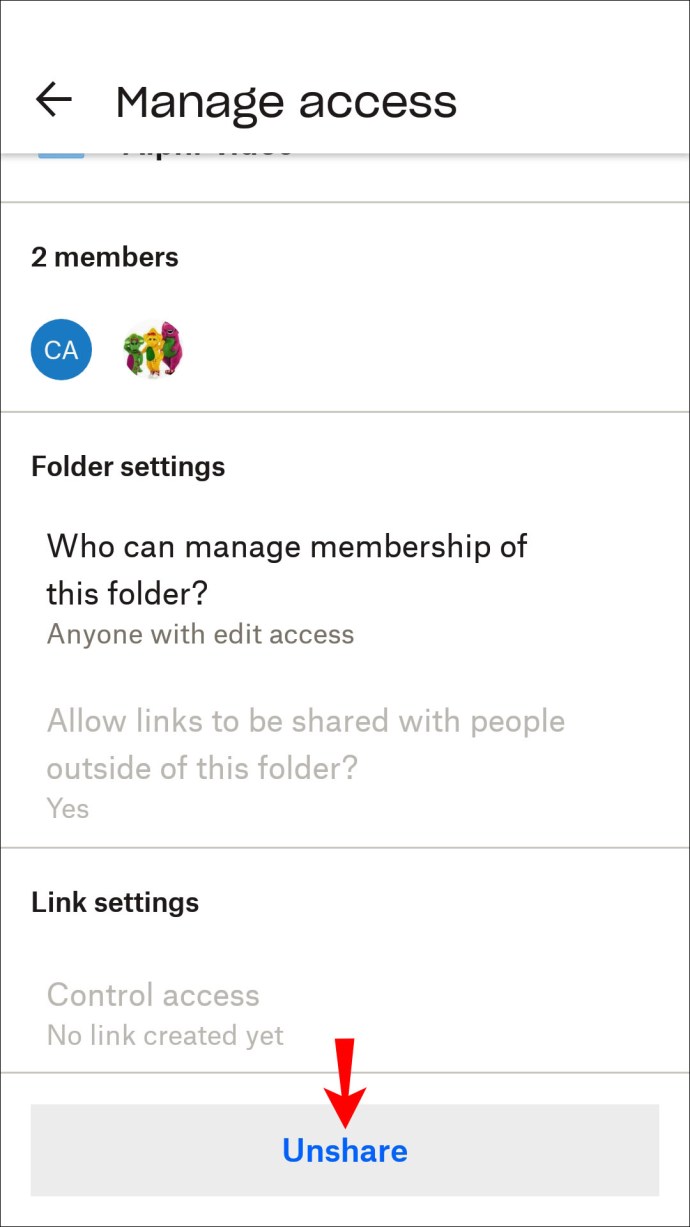
- Confirmați acțiunea.
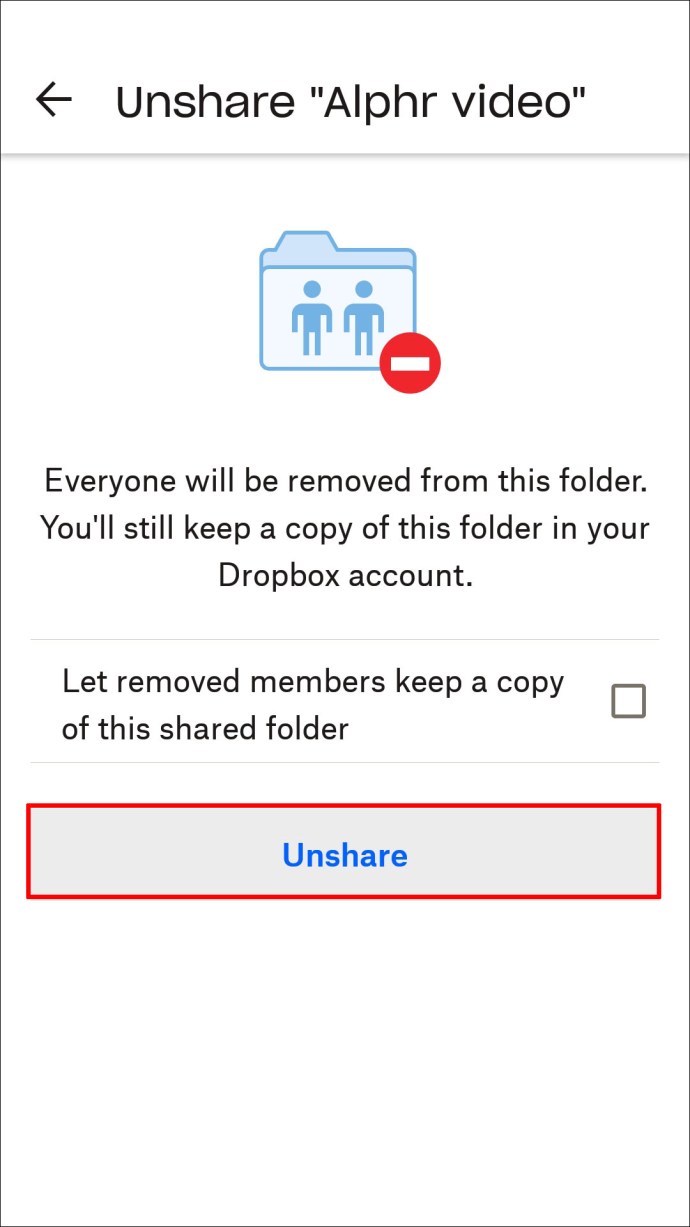
- Acum că folderul nu este partajat, îl puteți șterge din Dropbox urmând pașii furnizați mai devreme în această secțiune.
Întrebări frecvente suplimentare
Cum șterg un folder din Dropbox, dar nu computerul meu?
Dropbox nu permite ștergerea dosarelor dintr-un cont Dropbox și păstrarea lor simultană în stocarea locală a computerului. Cele două foldere se sincronizează automat, iar eliminarea oricăror fișiere dintr-un cont Dropbox le va elimina și din stocarea locală a computerului. Cu toate acestea, există o soluție.
Pentru a păstra un fișier pe computer după ce l-ați șters online, pur și simplu mutați-l din folderul local Dropbox într-un alt dosar de pe computer. Îl puteți muta în Documentele mele, Desktop sau oriunde altundeva. După ce faceți acest lucru, puteți șterge folderul din contul Dropbox fără a pierde fișierele de pe computer.
Îmbunătățirea contului Dropbox
Dropbox oferă utilizatorilor multă libertate atunci când vine vorba de gestionarea folderelor. Puteți elimina temporar sau definitiv atât folderele obișnuite, cât și cele partajate, indiferent dacă accesați aplicația de pe computer sau smartphone. Amintiți-vă că puteți elimina orice folder din contul dvs. Dropbox numai dacă aveți dreptul de proprietate asupra acestuia. Cele două excepții sunt deținătorii de conturi de echipă Business Dropbox și singura persoană activă într-un dosar.
Acest articol v-a oferit pași detaliați despre cum să eliminați un dosar Dropbox din contul dvs. pe toate dispozitivele. Dacă aveți întrebări, nu ezitați să ne lăsați un comentariu mai jos.